Page 1

Xerox WorkCentre 5325 / 5330 / 5335
Impressora Multifunció
Xerox
®
WorkCentre
®
5325 / 5330 / 5335
Guia de l’usuari
Page 2

© 2011 Xerox Corporation. Reservats tots els drets. Drets d’obra no publicada reservats d’acord amb les lleis de propietat
privada i intel·lectual d’Estats Units. El contingut d’aquesta obra no pot reproduir-se de cap manera sense el permís de Xerox
Corporation.
La protecció de drets d’autor que es declara inclou tot tipus de materials i informació subjecta la protecció de drets d’autor, ara
permesos per la llei judicial o estatutària, o atorgats en el successiu, incloent, sense límit, el material generat pels programes de
software que es mostren en la pantalla, como estils, plantilles, iambes, pantalles, vistes, etc.
XEROX® y XEROX y Design®, Phaser®, PhaserSMART®, CentreWare®, PrintingScout®, Walk-Up®, WorkCentre®, FreeFlow®,
SMARTsend®, Scan to PC Desktop®, MeterAssistant®, SuppliesAssistant®, Xerox Secure Access Unified ID System®, Xerox Extensible
Interface Platform®, ColorQube®, Global Print Driver® y Mobile Express Driver® són marques comercials de Xerox Corporation a
Estats Units i/o en altres països.
Adobe® Reader®, Adobe® Type Manager®, ATM™, Flash®, Macromedia®, Photoshop® y PostScript® són marques comercials de
Adobe Systems Incorporated en Estats Units i/o en altres païsoss.
Apple®, AppleTalk®, Bonjour®, EtherTalk®, Macintosh®, Mac OS® y TrueType® són marques comercials de Apple Inc. registrades en
Estats Units i en altres països.
HP-GL®, HP-UX® y PCL® són marques comercials de Hewlett-Packard Corporation en Estats Units i/o en altres països. IBM® y AIX
són marques comercials d’ International Business Machines Corporation a Estats Units i/o en altres països. Microsoft®, Windows
Vista®, Windows® y Windows Server® són marques comercials de Microsoft Corporation a Estats Units i en altres països.
Novell®, NetWare®, NDPS®, NDS®, IPX™ i Novell Distributed Print Services™ són marques comercials de Novell, Inc. a Estats
Units i en altres països.
SGI® y IRIX® són marques comercials de Siliamb Graphics International Corp. o de les seves filials a Estats Units i/o en altres països.
SunSM, Sun Microsystems™ y Solaris™ són marques comercials de Sun Microsystems, Inc. a Estats Units i en altres països.
UNIX® és una marca comercial a Estats Units i en altres països, que s’atorga amb llicència exclusivament a través de X/Open
Company Limited.
Com a soci d’E
E
NERGY STAR
. El nombre i el logotip de E
NERGY STAR
®
, Xerox Corporation ha establert que aquest producte compleix amb les directrius d’estalvi d’ energia de
NERGY STAR
son marques registrades en EE. UU.
®
Versió 1.0: setembre de 2011
Page 3
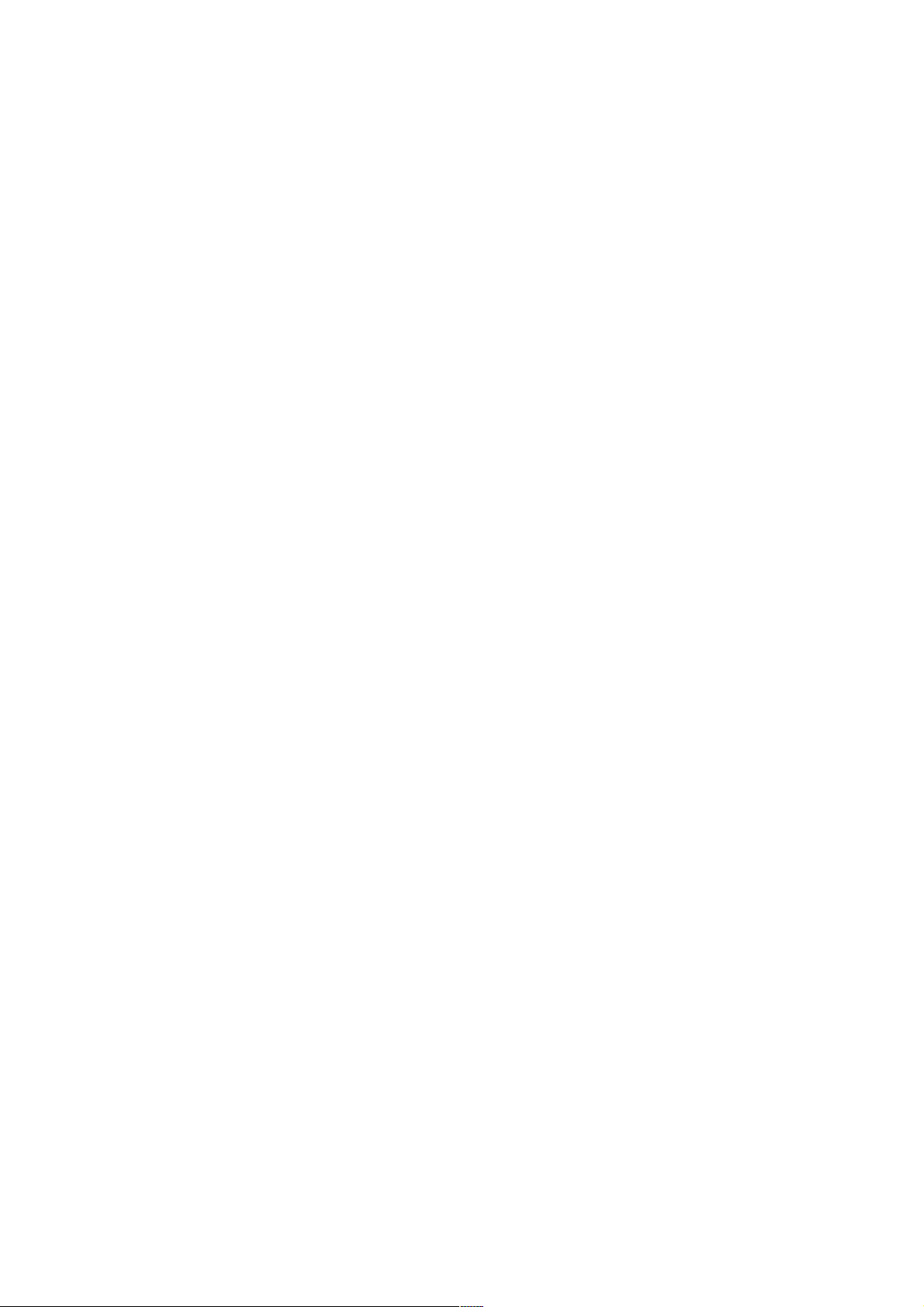
3
Contingut
1 Seguretat
Seguretat
Subministrament
Seguretat de manteniment 16
Símbols de la impressora 17
Certificat de seguretat del producte 18
Informació de contacte sobre salut i seguretat
2 Funcions
Abans d’utilitzar la impressora 22
Peces de la impressora 23
Panell de
3 Instal·lació y configuració
Aspectes generals sobre la instal·lació i configuració 40
elèctrica
12
elèctric
12
Cable d’ alimentació 12
Apagat de
Cable de línia
emergència
telefònica
13
13
Centre d’Assistència de Xerox 22
Unitat Flash USB d’inici 22
Vista frontal esquerra 24
Cobertes 25
Vista posterior esquerra 26
Alimentador de documents 27
Components
interns
28
Opció d’acabadora d’oficina integral 29
Opcions d’alimentador d’alta capacitat i acabadora d’oficina LX 30
Funcions
estàndard
Configuracions
Opcions de la impressora 32
Mode d’estalvi d’ energia 33
control
34
Disseny del panell de control 34
Informació de la impressora 35
Comptabilitat 36
Connexió física 40
Encesa de la impressora 40
Apagada de la impressora 42
Assignació d’una adreça de xarxa 44
mediambiental
19
31
31
Impressora multifunció sèrie WorkCentre 5300
Guia de l’usuari
Page 4
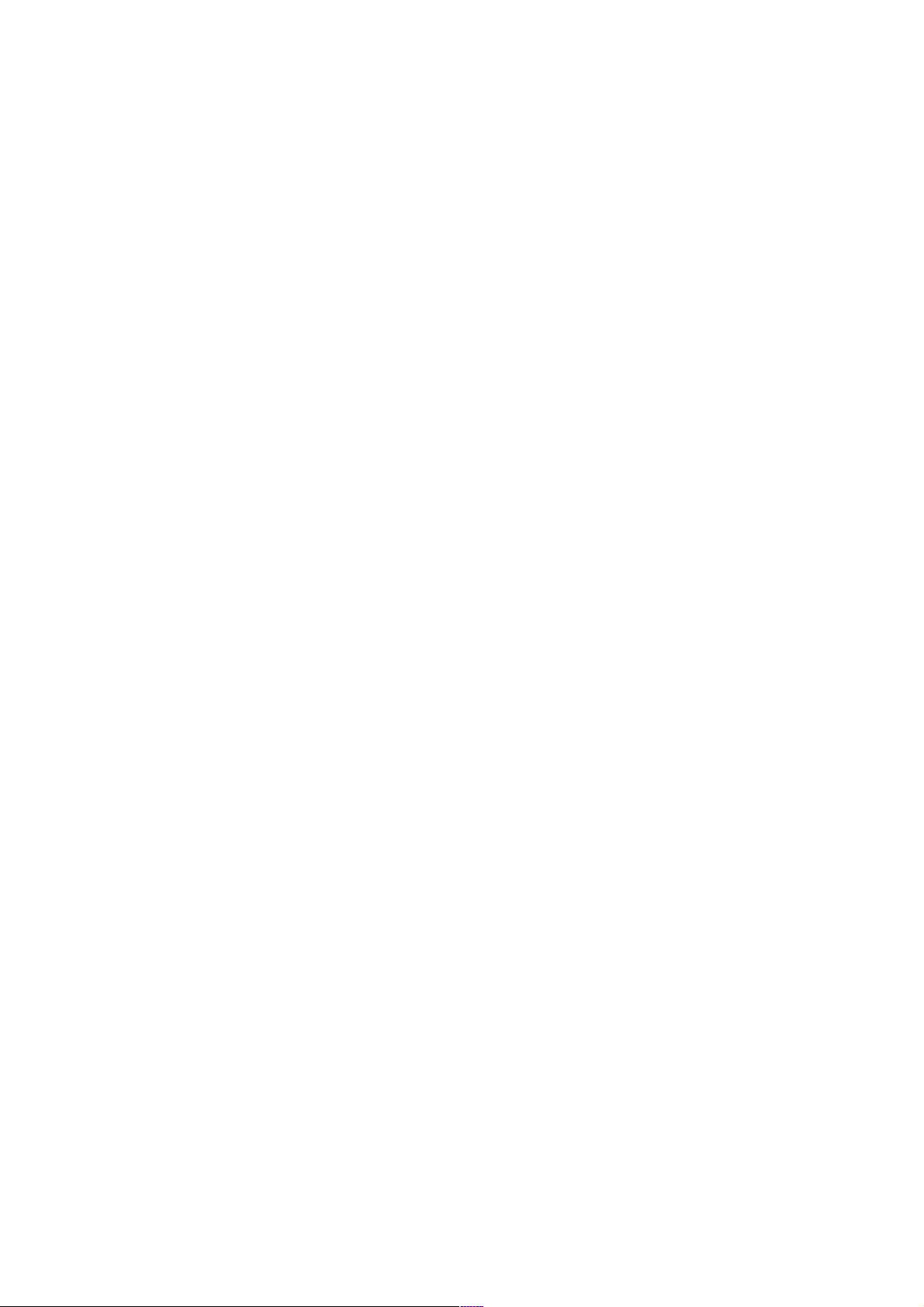
4
Contingut
Instal·lació del software 45
Requisits del sistema
Instal·lació de controladors i utilitats amb Windows 45
Instal·lació de controladors i utilitats amb Macintosh 46
Adició d’una impressora en Macintosh OS X, versió
Controladors UNIX i
Ús dels Serveis d’Internet de CentreWare 49
Localització de l’adreça IP de la impressora 49
Accés a Serveis d’Internet de
4 Impressió
Aspectes generals de la impressió 52
Materials d’ impressió admesos 53
Materials d’ impressió
Directrius generals per la col·locació del material d’
Materials d’impressió que poden danyar la impressora 54
Directrius d’emmagatzemament del paper 54
Tipus y gramatges de paper admesos 55
Mides de paper estàndard admeses 55
Mides de paper personalitzades
Col·locació del material d’
Col·locació de paper en les safates 1 y 2 57
Col·locació de paper en les safates 3 y 4 59
Configuració de la safata 6 60
Càrrega de paper en la safata 6 62
Col·locació de paper en la safata 5 (especial) 62
Col·locació de sobres en la safata 5 (especial) 64
Configuració de la safata
Col·locació de sobres en la safata per sobres 64
Impressió en suports
Impressió en sobres 66
Impressió en etiquetes 67
Selecció d’opcions d’impressió 68
Impressió en ambdues cares del paper 71
Tipus de suport per a la impressió automàtica a dues cares 71
Impressió d’un document a dues cares 72
Opcions de format de pàgina per a la impressió a dues
Selecció del paper 73
Windows
Macintosh 73
Impressió de diverses pàgines en un full (Diverses en 1) 74
Windows
Macintosh 74
Impressió de fulletons 75
Selecció de la impressió de fulletons mitjançant un realitzador de fulletons 76
Selecció de la impressió de fulletons sin un realitzador de fulletons 77
operatiu
Linux
recomanats
impressió
especials
45
10.5
47
48
CentreWare
50
53
admeses
impressió
56
53
57
sobres
64
66
cares
72
73
74
Impressora multifunció sèrie WorkCentre 5300
Guia de l’usuari
Page 5
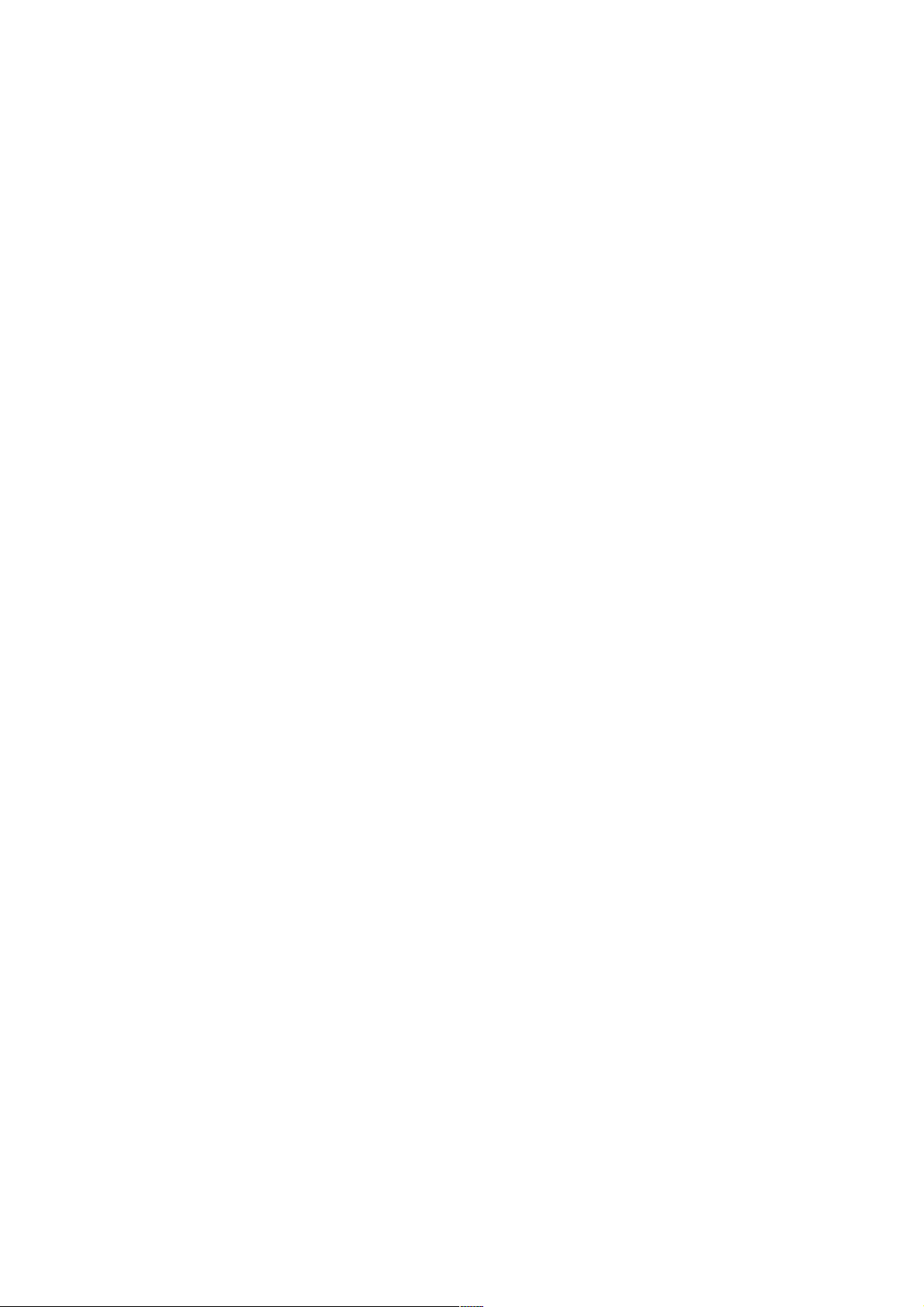
5
Contingut
Impressió de cobertes 78
Impressió de insercions 80
Impressió d’excepcions 81
Ajust a escala 82
Impressió de marques d’aigua 83
Impressió d’imatges de mirall a
Creació i emmagatzemament de mides personalitzades 86
Notificació de finalització de la tasca a
Impressió des d’una unitat Flash
Impressió de tipus especials de
5 Còpia
Còpia bàsica 94
Ajustos de les opcions de còpia 96
Còpia
Windows
79
Macintosh 79
Windows
80
Macintosh 80
Windows
81
Macintosh 81
Windows
82
Macintosh 82
Windows
83
Macintosh 84
Windows
Windows
85
86
Macintosh 86
Windows
USB
88
feines
87
89
Impressió o eliminació de feines d’impressió protegida 89
Impressió d’un joc de mostra 90
Impressió
diferida
90
Impressió de cobrament 91
Emmagatzemament d’ una feina d’impressió en la impressora 91
Enviament d’una feina de impressió a una màquina de fax 92
Vidre d’
exposició
94
Alimentador de documents 95
Configuració bàsica 96
Ajustos de qualitat d’ imatge 100
Ajustos de format 101
Ajustos del format de sortida 105
avançada
111
Preparació d’una nova feina 111
Impressió d’una còpia de mostra 113
Combinació de jocs d’originals 113
Eliminar fora/Eliminar dins 114
Desar opcions de còpia 114
Recuperació d’ opcions de còpia desades 115
Ús de Superposició de formularis 115
Impressora multifunció sèrie WorkCentre 5300
Guia de l’usuari
Page 6

6
Contingut
6 Escanejat
Generalitats de l’ escanejat 118
Col·locació de documents originals 119
Ús del vidre d’exposició 119
Ús de l’alimentador de
Emmagatzemament d’un escanejat en una carpeta 120
Escanejat a una carpeta 120
Impressió d’ arxius desats en la impressora 121
Ús del full de flux de treball 122
Impressió d’ arxius emmagatzemats mitjançant Serveis d’Internet de CentreWare 122
Recuperació de documents escanejats a l‘equip mitjançant
Serveis d’ Internet de
Creació d’una carpeta 124
Eliminació d’una carpeta 125
Escanejat a un dipòsit d’arxius de xarxa 126
Escanejat a una adreça d’ e-mail 127
Configuració d’ opcions d’ e-mail 127
Escanejat a un equip 129
Escanejat a directori base 130
Emmagatzemament en una unitat Flash USB 131
Configuració d’opcions d’ escanejat 132
Opcions d’
Opcions addicionals d’ escanejat 133
Opcions
Ús de la Utilitat d’ escanejat de Xerox® 136
Descripció
Creació d’una plantilla d’
Escanejat a una
Utilitat d’ escanejat de xarxa 3 138
Importació d’ arxius escanejats en una aplicació 139
7 Fax
Descripció general del fax 142
Col·locació de documents originals 143
Vidre d’
Alimentador de documents 143
Enviament d’un fax 144
Inserció de pauses en números de fax 145
Fax de
Enviament d’un fax d’ Internet 147
Enviament de faxos des del PC 148
Rebuda de fax 149
servidor
Enviament d’un fax de
documents
119
CentreWare
escanejat
avançades
general
136
escanejat
137
plantilla
exposició
146
servidor
146
123
132
133
138
143
Impressora multifunció sèrie WorkCentre 5300
Guia de l’usuari
Page 7
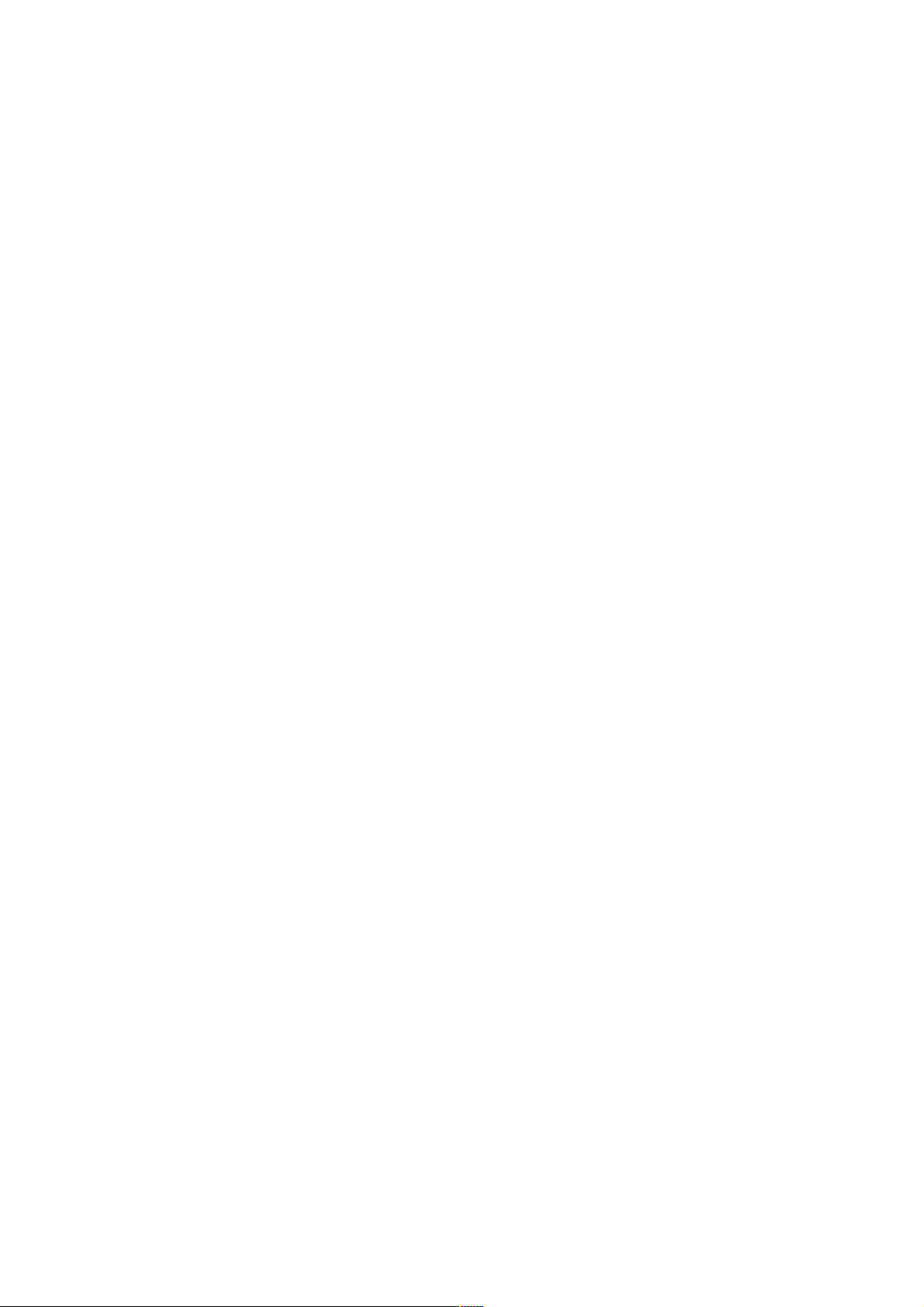
7
Contingut
Selecció de les opcions de fax 150
Configuració de l’enviament de fax a dues cares 150
Selecció del tipus d’original 150
Configuració de la resolució de fax 150
Ajust de la qualitat d’imatge 150
Ajust de format 151
Opcions de fax
addicionals
Més opcions de fax 153
Opcions de fax d’
Internet
Addició d’entrades a la llibreta d’adreces 154
Addició d’una adreça individual 154
Eliminació d’una adreça individual 154
Addició d’ un grup 155
Eliminació d’un grup 155
Marcatge en
cadena
Creació de comentaris de fax 157
8 Manteniment
Manteniment i neteja 160
Precaucions generals 160
Localització del nombre de sèrie 161
Informació de facturació ús 161
Neteja de la impressora 162
Neteja del vidre d’exposició i la coberta d’
Neteja de l’exterior 163
Neteja dels rodets de l’alimentador de documents 163
Comandes de subministraments 165
Consumibles 165
Elements de manteniment de rutina 165
Quan fer una comanda de
Reciclatge de
subministraments
Instal·lació de grapes 167
Substitució de grapes en l’acabadora d’oficina
Substitució de les grapes de la grapadora principal en la
acabadora d’ oficina LX 169
Substitució de les grapes del realitzador de fulletons en l’acabadora d’oficina LX 171
9 Solució de problemes
Missatges del penell de
Solució de problemes
La impressora no s’encén 175
La impressió triga massa 176
La impressora es reinicia o s’apaga amb freqüència 176
La impressora emet sorolls no habituals 176
Problemes amb la impressió a dues cares 177
Errors de l’ escàner 177
generals
152
153
155
originals
subministraments
162
166
166
control
integrada
174
167
175
Impressora multifunció sèrie WorkCentre 5300
Guia de l’usuari
Page 8

8
Contingut
Eliminació d’embussos de paper 178
Eliminació d’embussos de paper en les safates1, 2, 3 ó 4 179
Eliminació d’embussos de paper en la safata 5
Eliminació d’embussos en l’ alimentador de
Eliminació d’embussos de paper en la coberta A 182
Eliminació d’embussos de paper en la coberta B 184
Eliminació d’embussos de paper en la coberta C 184
Eliminació d’embussos de paper en el mòdul a 2 cares D 185
Eliminació d’embussos de paper en la coberta E 186
Eliminació d’embussos de paper en l’acabadora d’oficina
Eliminació d’embussos de paper en l’acabadora d’oficina LX 187
Eliminació d’embussos de perforacions en l’acabadora d’oficina LX 189
Eliminació d’embussos de
paper
Eliminació d’embussos de grapes 194
Eliminació d’embussos de grapes en l’acabadora d’oficina integra 194
Eliminació d’embussos de grapes principals en l’acabadora d’oficina
Eliminació d’embussos de grapes del realitzador de fulletons en la
Acabadora d’oficina LX 198
Problemes de qualitat d’
impressió
201
Problemes de còpia i escanejat 202
Problemes de
fax
203
Problemes a l’ enviar faxos 203
Problemes al rebre faxos 204
Obtenció d’
ajuda
206
Missatges del panell de control 206
Alertes
206
Assistent d’Ajuda en línia 206
Recursos
web
207
10 Especificacions de la impressora
Especificacions físiques 210
Unitat
Unitat bàsica amb l’acabadora d’oficina integral 210
Unitat bàsica amb alimentador d’ alta
Unitat bàsica amb l’acabadora d’oficina LX i el realitzador de fulletons 210
Unitat bàsica amb l’acabadora d’oficina LX, el realitzador de fulletons
y l’ alimentador d’alta capacitat 210
Requisits d’espai 211
Especificacions mediambientals 213
Temperatura
Humitat relativa 213
Especificacions elèctriques 214
Especificacions de rendiment 215
Resolució 215
Velocitat d’ impressió 215
bàsica
210
(especial)
179
documents
integral
capacitat
210
180
187
191
LX
196
213
Impressora multifunció sèrie WorkCentre 5300
Guia de l’usuari
Page 9

9
Contingut
Especificacions del controlador 216
Processador
Memòria
Interfície
216
A Informació sobre normatives
Normativa bàsica 218
Estats Units (Normativa FCC) 218
Canadà (normativa) 218
Unió Europea 218
Alliberament d’ ozó 219
Altres normatives 219
Normativa sobre la còpia d’ originals 220
Estats
Units
220
Canadà 221
Altres
països
222
Normativa de enviament de
Estats
Units
223
fax
os 223
Canadà 224
Europa
225
Sudàfrica 226
Fitxes de dades de seguretat 227
Mode d’estalvi d’energia 228
B Reciclatge i eliminació de productes
Directrius i informació 230
Tots els països 230
Nord-Amèrica 230
Unió Europea 230
Altres
països
232
216
216
Impressora multifunció sèrie WorkCentre 5300
Guia de l’usuari
Page 10

10
Contingut
Impressora multifunció sèrie WorkCentre 5300
Guia de l’usuari
Page 11
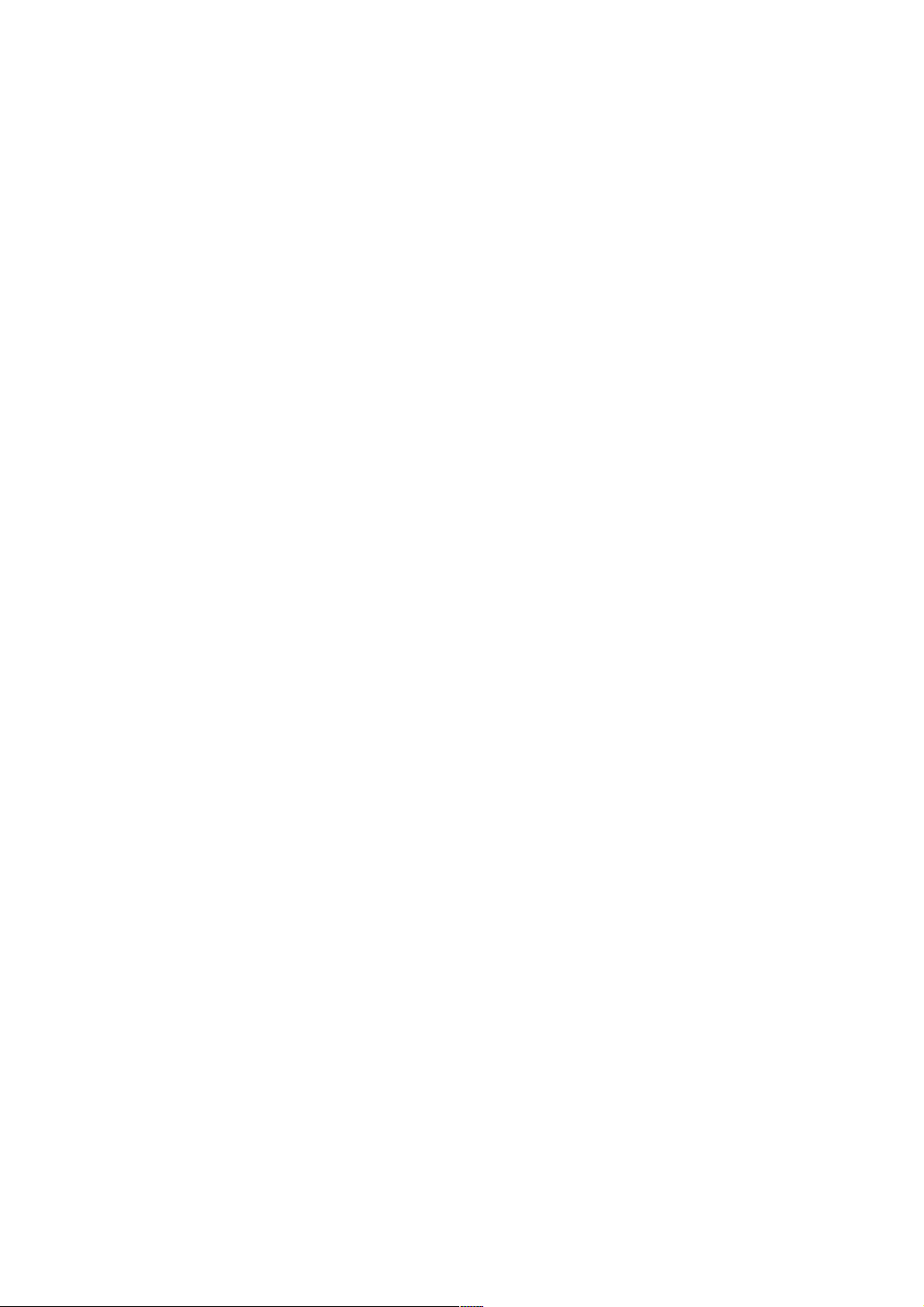
11
Seguretat
Aquest capítol inclou:
• Seguretat elèctrica a la pàgina 12
• Seguretat durant el funcionament a la pàgina 14
• Seguretat de manteniment a la pàgina 16
• Símbols de la impressora a la pàgina 17
• Certificat de seguretat del producte a la pàgina 18
• Informació de contacte sobre salut i seguretat mediambiental a la pàgina 19
La impressora i els subministraments recomanats s’ han dissenyat i provat per que compleixin
estrictes requisits de seguretat. Prestar atenció a la informació següent garantirà el funcionament
segur de la seva impressora de forma continuada.
1
Impressora multifunció sèrie WorkCentre 5300
Guia de l’ usuari
Page 12

12
Seguretat
Seguretat Elèctrica
AVISOS:
• No introdueixi objectes com grapes o clips de paper, en les ranures o obertures de la
impressora. Si fa contacte amb algun punt amb càrrega elèctrica o si curtcircuita algun
component,
• No tregui les cobertes o dispositius de seguretat que estan subjectes amb cargols, a
que
vulgui instal·lar algun equip opcional i s’ hagi indicat expressament que ho faci. Quan es
podria produir-se un incendi o una descarrega elèctrica.
no ser
realitzen aquestes instal·lacions, la impressora ha d’ estar apagada. Desconnecti el cable d’
alimentació elèctrica quan tregui les cobertes i els dispositius de seguretat per a instal·lar
algun equip opcional. A excepció de les opcions instal·lables per l’ usuari, els components que
es troben darrera d’aquestes cobertes no requereixen cap tipus de manteniment o servei per
part de l ‘usuari.
Abans de retirar el cable d’alimentació, és necessari apagar la impressora. Per a obtenir instruccions
sobre com apagar la impressora, consulti Encesa de la impressora a la pàgina 40.
Les situacions següents representen un risc per la seva seguretat:
• El cable d’alimentació està danyat o ras.
• S’ha vessat líquid a la impressora.
• La impressora està exposada a l’agua.
Si es produeix alguna d’aquestes condicions:
1. Apagui la impressora d’immediat.
2. Desconnecti el cable d’alimentació de la presa elèctrica.
3. Truqui a un representant autoritzat de Xerox.
Subministrament elèctric
La impressora ha de fer servir el tipus de subministrament elèctric recomanat en l’etiqueta de la
placa de dades de la impressora. Si no sap si el subministrament elèctric compleix amb els requisits,
contacti amb un tècnic electricista autoritzat.
AVÍS: la impressora ha d’estar connectada a un circuit de posada a terra de protecció. La
impressora se subministra amb un endoll que té una clavilla de posada a terra de protecció.
Aquest endoll només encaixa en una presa de connexió a terra. Aquesta és una mesura de
seguretat. Si no pot introduir l’endoll a la presa elèctrica, posi en contacte amb un tècnic
electricista autoritzat per a que li canviï la presa elèctrica.
Cable d’alimentació
• Connecti sempre l’ equip a una presa amb la deguda connexió a terra. Si té dubtes, posis en
contacte amb un tècnic electricista autoritzat per a que comprovi la presa.
• Utilitzi el cable d’alimentació subministrat amb la impressora.
Impressora multifunció sèrie WorkCentre 5300
Guia de l’usuari
Page 13

13
Seguretat
• No utilitzi un endoll adaptador a terra per a connectar la impressora a una presa elèctrica que no
tingui un terminal de connexió a terra.
• No utilitzi un cable allargador ni una regleta de connexions.
• No posi la impressora en un lloc on es pugui trepitjar el cable d’alimentació elèctrica.
• No col·loqui objectes sobre el cable d’alimentació elèctrica.
El cable d’ alimentació va unit a la impressora mitjançant un endoll a la part posterior. Si es necessari
desconnectar per complet l’ alimentació elèctrica de la impressora, desendolli el cable d’alimentació
de la presa elèctrica.
Abans de retirar el cable d’alimentació, és necessari apagar la impressora. Para obtenir instruccions
sobre com apagar la impressora, consulti Apagada de la impressora a la pàgina 42.
Apagada d’emergència
Si es produeix alguna de les següents situacions, apagui la impressora immediatament i desconnecti
el cable d’alimentació de la presa elèctrica. Posis en contacte amb un representant autoritzat de Xerox
para solucionar el problema:
• La impressora desprèn olors o fa sorolls no habituals.
• El cable d’alimentació està danyat o esfilagarsat.
• Un disjuntor, fusible o altre dispositiu de seguretat ha saltat.
• S’ha vessat líquid en la impressora.
• La impressora està exposada a agua.
• Alguna peça de la impressora està malmesa.
Cable de línia telefònica
AVÍS: per reduir el risc d’ incendis, utilitzi només un cable de línia de
telecomunicacions AWG (American Wire Gauge) del n.º 26 o un calibre superior.
Seguretat del làser
Aquesta impressora compleix les normes de rendiment per a impressores
establertes
de producte làser de classe 1. La impressora no emet llum perillosa, ja que el seu feix està
totalment confinat en tots els modes de manteniment i ús pel client.
AVÍS: l’ ús de controls, ajustos o procediments que no siguin els especificats en aquest
manual pot provocar una exposició perillosa a la radiació.
per organismes governamentals, nacionals i internacionals, i té la certificació
làser
Impressora multifunció sèrie WorkCentre 5300
Guia de l’ usuari
Page 14

14
Seguretat
Seguretat durant el funcionament
La seva impressora i els subministraments s’ han dissenyat i provat per a que compleixin estrictes
requisits de seguretat. Aquest inclouen l’examen i aprovació per un organisme de seguretat i el
compliment de les normes mediambientals establertes.
Si para atenció a les següents normes de seguretat, contribuirà a que la seva impressora funcioni
contínuament de forma segura.
Ubicació de la impressora
• No bloquegi ni tapi les ranures o obertures de la impressora. Aquestes obertures tenen com a
funció ventilar la impressora i evitar que s’escalfi en excés.
• Col·loqui la impressora en un lloc on hi hagi espai suficient pel seu correcte funcionament i
manteniment.
• Col·loqui la impressora en un lloc sense pols.
• No emmagatzemi ni utilitzi la impressora en un lloc on hi hagi unes condicions extremes de calor,
fred o humitat. Per conèixer les especificacions mediambientals de rendiment òptim, consulti
Especificacions mediambientals a la pàgina 213.
• Col·loqui la impressora en una superfície anivellada i sòlida, sense vibracions, capaç de
resistir el peso de la impressora. El pes bàsic de la impressora, sense materials d’embalatge,
es d’uns
115 kg (253.5 l
• No col·loqui la impressora a prop d’una font de calor.
• Per evitar danyar els components sensibles a la llum, no exposi la impressora a la llum directa
del sol.
• No dipositi la impressora en un lloc on estigui directament exposada a la corrent d’aire fred d’un
aparell d’aire condicionat.
Directrius de funcionament
Quan la impressora estigui imprimint:
• No extregui la safata d’origen de paper que hagi seleccionat des del controlador
d’impressió o des del panell de control.
• No obri les portes.
• No mogui la impressora.
• Mantingui les mans, el cabell, la corbata, etc. Lluny dels rodets d’alimentació i sortida.
liures).
Impressora multifunció sèrie WorkCentre 5300
Guia de l’usuari
Page 15

15
Seguretat
Subministraments de la impressora
• Utilitzi els subministraments dissenyats específicament per la impressora. L’ús de materials
no adequats pot produir un rendiment deficient i originar situacions de perill.
• Segueixi totes les advertències i instruccions indicades a la impressora, opcions i
subministraments o en la documentació entregada amb ells.
PRECAUCIÓ: No es recomana l’ús de subministraments que no siguin de Xerox®. La garantia, l’
acord de servei i la Total Satisfaction Guarantee (Garantía de satisfacció total) de Xerox® no
cobreixen els danys, el mal funcionament ni la disminució del rendiment ocasionats per l’ús de
subministraments que no són originals de Xerox® o l’ús de subministraments Xerox® que no són
específics per aquesta impressora. La garantia Total Satisfaction Guarantee (Garantía
satisfacció
total) està disponible a Estats Units i Canadà. La cobertura pot variar fora d’aquestes
zones. Per a més detalls, posis en contacte amb el seu representant local.
de
Impressora multifunció sèrie WorkCentre 5300
Guia de l’ usuari
Page 16
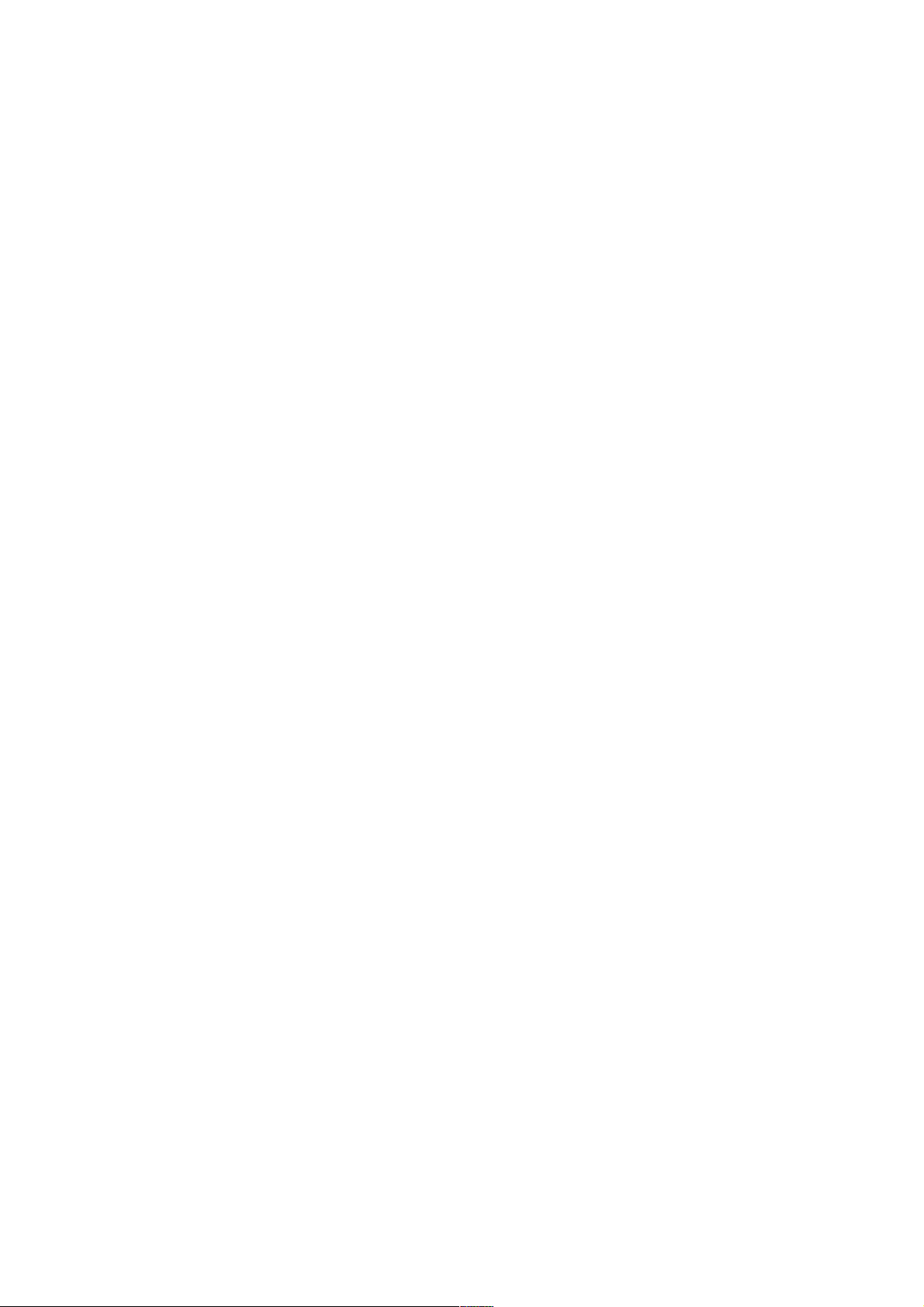
16
Seguretat
Seguretat de manteniment
• No realitzi cap procediment de manteniment que no estigui específicament descrit en la
documentació que acompanya a la impressora.
• No utilitzi netejadors en aerosol. Utilitzi per la neteja un drap que no deixi borrissol.
• No cremi cap consumible o element de manteniment de rutina. Per a obtenir informació sobre els
programes de reciclatge de subministrament de Xerox®, vagi a www.xerox.com/gwa.
Impressora multifunció sèrie WorkCentre 5300
Guia de l’usuari
Page 17
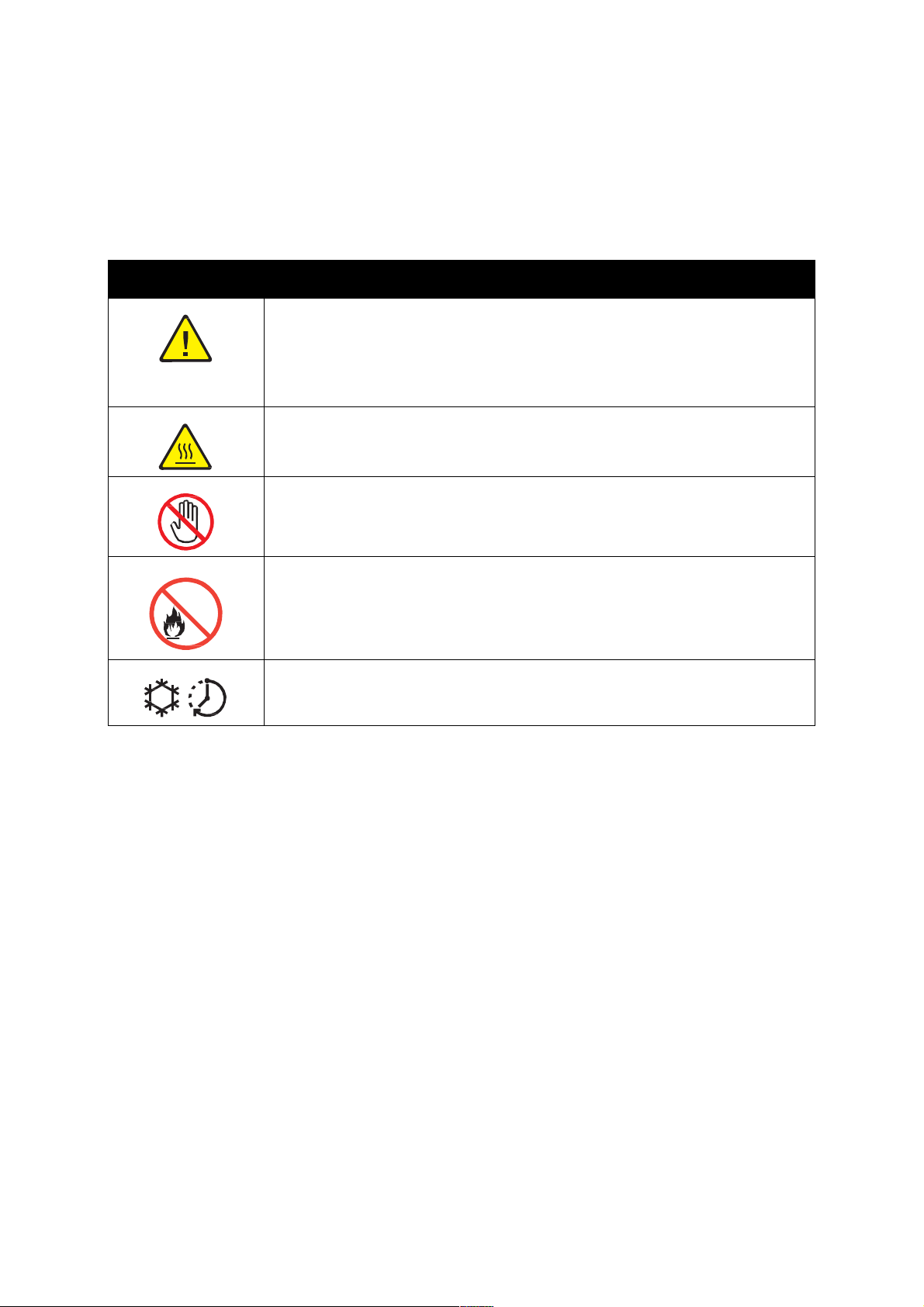
17
Seguretat
Símbols de la impressora
Símbol Descripció
Atenció o Precaució:
Si no fa cas a aquestes advertències, poden produir-se danys greus o fins i tot la
mort.
Si no fa cas a aquestes advertències, poden produir-se danys en les
seves pertinències.
Superfície calenta per dins o sobre la impressora. Tingui cura per evitar
lesions personals.
No toqui els components que tinguin aquest símbol, ja que pot patir
danys personals.
No cremar.
Superfície calenta. Esperi el temps indicat abans de la seva manipulació.
Impressora multifunció sèrie WorkCentre 5300
Guia de l’ usuari
Page 18

18
Seguretat
Certificat de seguretat del producte
Aquest producte compta amb la certificació del següent organisme d’acord amb les normes
de seguretat indicades:
Organismo Norma
TUV UL60950
TUV IEC60950
Impressora multifunció sèrie WorkCentre 5300
Guia de l’usuari
Page 19

19
Seguretat
Informació de contacte sobre salut i
seguretat mediambiental
Per obtenir més informació mediambiental, de salut i de seguretat respecte aquest producte i el
subministraments de Xerox®, posis en contacte amb:
EE.UU.: 1-800-828-6571
Canadà: 1-800-828-6571
www.xerox.com/environment
Europa: +44 1707 353 434
www.xerox.com/environment_europe
Impressora multifunció sèrie WorkCentre 5300
Guia de l’ usuari
Page 20

20
Seguretat
Impressora multifunció sèrie WorkCentre 5300
Guia de l’usuari
Page 21

21
Funcions
Aquest capítol inclou:
• Abans d’utilitzar la Impressora a la pàgina 22
• Peces de la Impressora a la pàgina 23
• Configuració de la Impressora a la pàgina 31
• Panell de control a la pàgina 34
• Més informació a la pàgina 37
2
Impressora multifunció sèrie WorkCentre 5300
Guia de l’usuari
Page 22
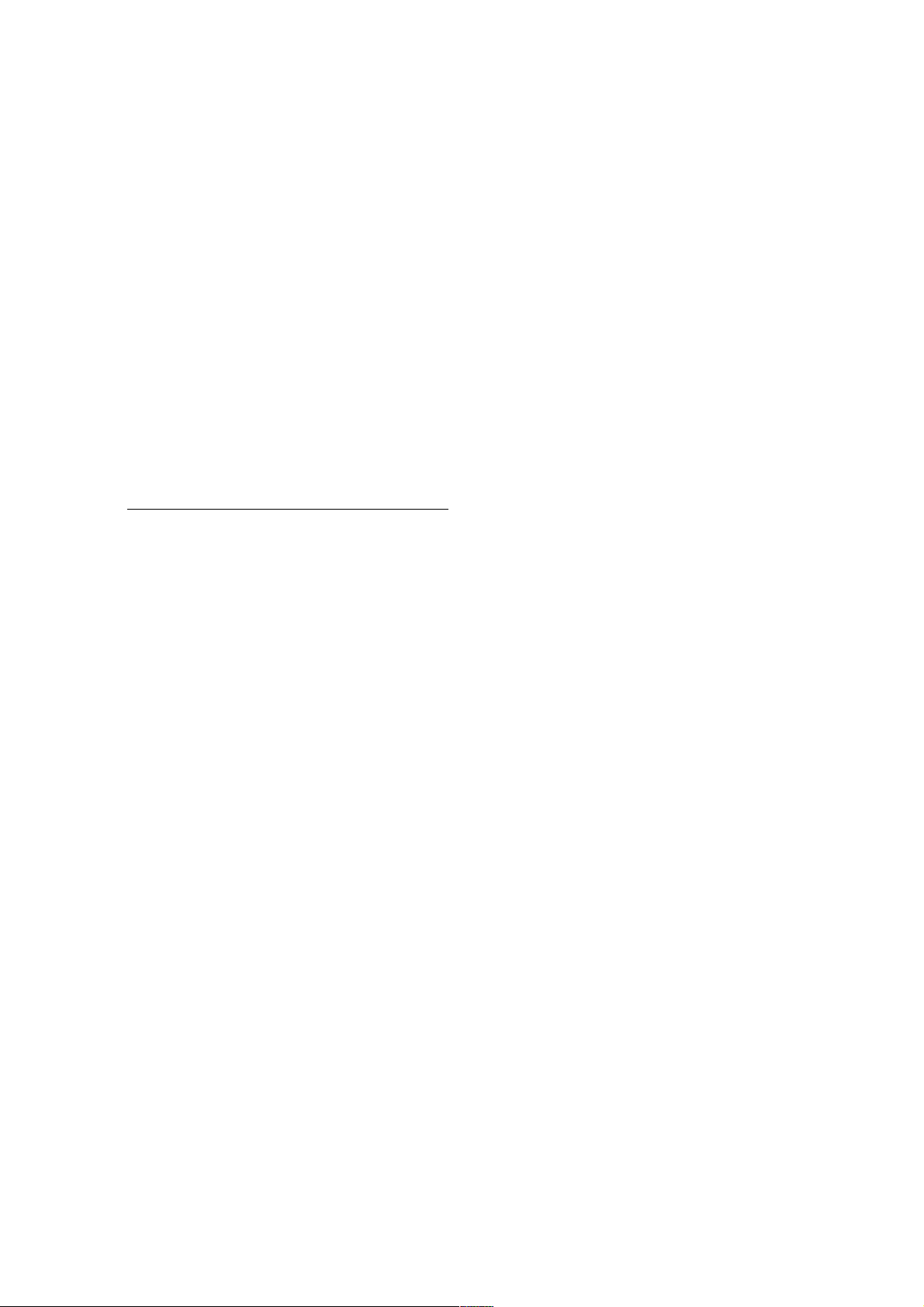
22
F
uncions
Abans d’utilitzar la Impressora
Centre d’Assistència de Xerox
Si necessita assistència durant la instal·lació del producte o després de la mateixa, visiti el lloc web de
Xerox para obtenir assistència y solucions en línia.
www.xerox.com/office/worldambtacts
Si necessita més ajuda, posis en contacte amb els nostres especialistes del Centre d’ Assistència de
Xerox. Quan es va instal·lar el producte, és possible que li proporcionessin el número de telèfon d’un
representant local. Per raons pràctiques y per a referència futura, escrigui el número de telèfon a l’espai
que es proporciona a continuació.
Número de telèfon del Centro de Assistència o del representant local:
n.º
Centro d’Assistència de Xerox a EE. UU.: 1-800-821-2797
Centro d’Assistència de Xerox a Canadà: 1-800-93-XEROX (1-800-939-3769) Si
necessita assistència addicional para fer servir la Impressora:
1. Consulti aquesta Guia de l’usuari.
2. Posis en contacte amb l’operador principal.
3. Visiti el nostre lloc web de clients a
www.xerox.com/office/WC53XXsupport
o posis en
contacte amb el Centre d’Assistència de Xerox.
Quan es posi en contacte amb Xerox, tingui a mà el número de sèrie de la Impressora.
El Centre d’Assistència li sol·licitarà la informació següent: una descripció del problema, el número de
sèrie de la Impressora y el codi d’error (si n’hi hagués), a més del nom i la ubicació de la seva empresa.
Per localitzar el número de sèrie, realitzi els passos que s’indiquen a continuació:
1. En el panell de control, premi el botó Estat de la màquina.
2. Apareixerà la fitxa Informació de la màquina. El número de sèrie apareix a la part esquerra de la
pantalla tàctil.
Si el número de sèrie no es pot veure a la pantalla tàctil de la Impressora, el podrà localitzar a l’interior
de la Impressora. Obri la coberta A del costat esquerre de la Impressora. El número de sèrie està situat
a l’esquerra.
Unitat Flash USB d’inicialització
Durant la instal·lació de la Impressora, un representant de Xerox l’ iniciarà mitjançant una unitat Flash
USB que conté el software de configuració. Després de la instal·lació, el representant emmagatzema
la unitat en un compartiment a la safata 1.
Impressora multifunció sèrie WorkCentre 5300
Guia de l’usuari
Page 23
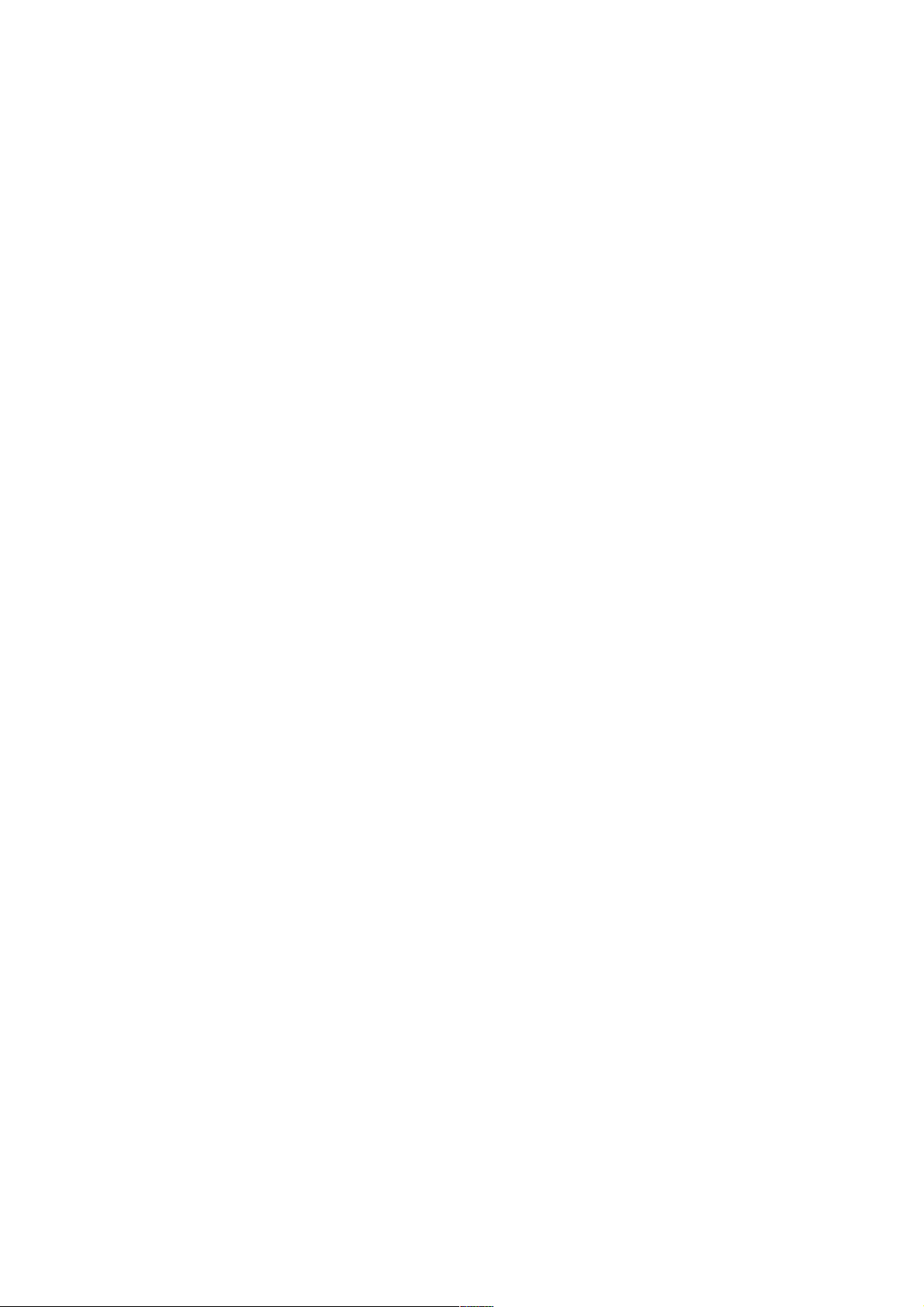
23
Peces de la Impressora
Aquesta secció inclou:
• Vista frontal esquerra a la pàgina 24
• Cobertes a la pàgina 25
• Vista posterior esquerra a la pàgina 26
• Alimentador de documents a la pàgina 27
• Components interns a la pàgina 28
• Opció d’acabadora d’oficina integral a la pàgina 29
• Opcions d’ alimentador d’ alta capacitat i acabadora d’oficina LX a la pàgina 30
Funcions
Impressora multifunció sèrie WorkCentre 5300
Guia de l’usuari
Page 24
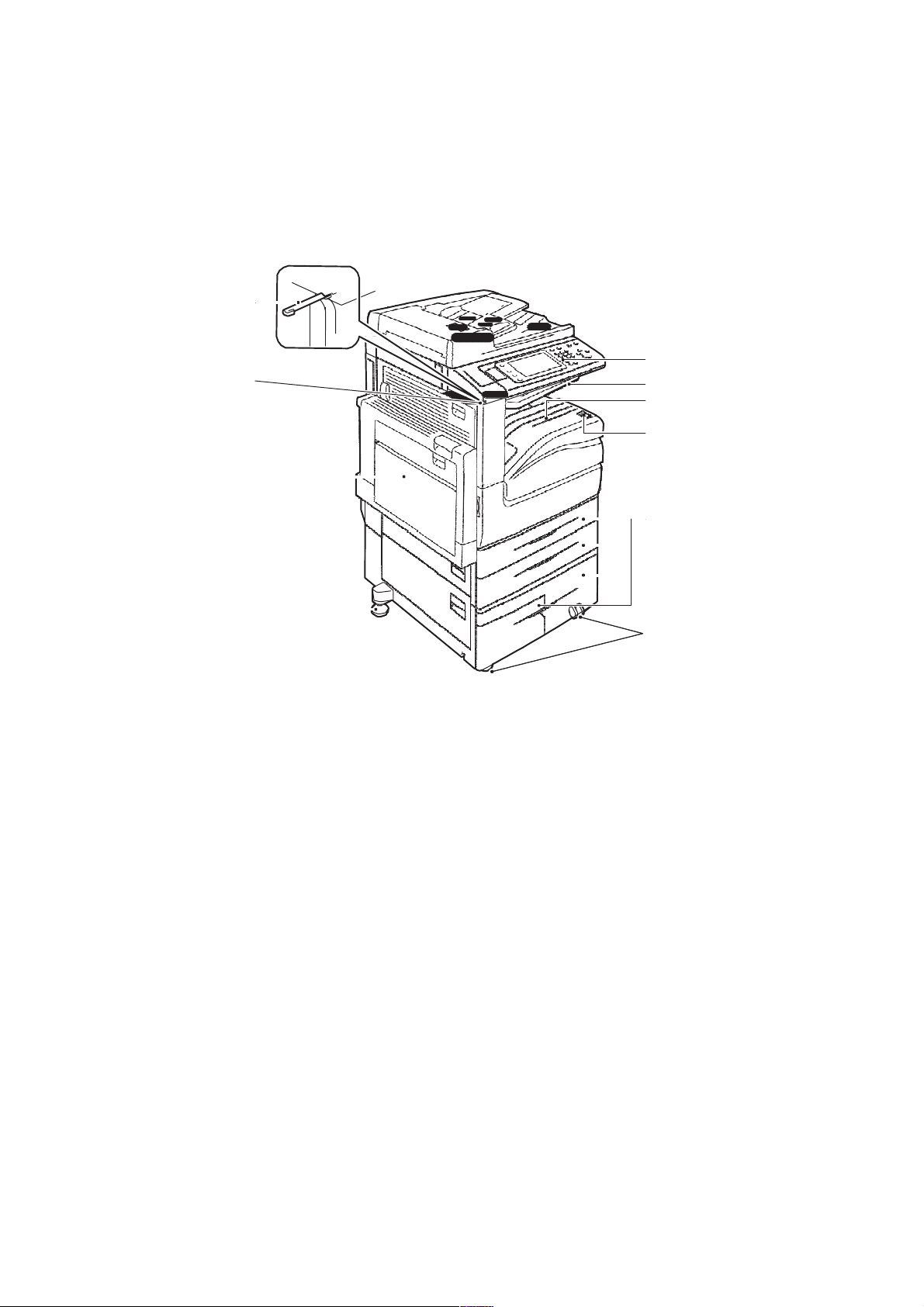
24
F
uncions
10.
Vista frontal esquerra
4
3
2
1
1. Peu d’ajust
5
6
7
8
9
10
wc53xx-001
6. Safata central superior
2. Safata 5 (especial)
3. Suport per llapis
4. Llapis
5. Panell de control
Impressora multifunció sèrie WorkCentre 5300
Guia de l’usuari
7. Safata central inferior
8. Interruptor d’alimentació
9. Safates 1, 2, 3 y 4
Rodetes de bloqueig
Page 25

25
Cobertes
1. Coberta C 5. Coberta E
2. Coberta B 6. Coberta de documents
3. Coberta D 7. Coberta frontal
4. Coberta A
5
4
3
2
1
wc53xx-111
Funcions
6
7
Impressora multifunció sèrie WorkCentre 5300
Guia de l’usuari
Page 26

26
F
uncions
Vista posterior esquerra
1. Línia 3 7. Port USB, només Fax
12
TEL LINE1
4 3
5
6
7
8
9
10
11
LINE3
LINE2
1
2
wc53xx_002
2. Línia 2 8. Dispositiu USB, equip a Impressora
3. Línia 1 9. Dispositiu USB,
assistència/manteniment
de so
4. Telèfon 10. Interfície d’un altre fabricant, extern
5. Ethernet 10/100Base-TX, xarxa Standard 11. Ethernet 10/100/1000Base-TX, xarxa gigabit
6. Port USB, lector de targetes opcional 12. Botó de reinicio
Impressora multifunció sèrie WorkCentre 5300
Guia de l’usuari
Page 27

27
Alimentador de documents
1 2 3 4 5 6 7 8
9 10
wc53xx-004
1. Indicador de confirmació 6. Safata de l’alimentador de documents
2. Palanca 7. Bloqueig de documents
3. Coberta esquerra 8. Safata de sortida de documents
4. Coberta interna 9. Vidre CVT (transport de velocitat constant)
5. Guies del document 10. Vidre d’exposició
wc53xx-104
Funcions
Impressora multifunció sèrie WorkCentre 5300
Guia de l’usuari
Page 28

28
F
uncions
Components interns
1. Tòner 3. Cartutx de cilindre
2. Interruptor d’alimentació principal
wc53xx-003
1
2
3
Impressora multifunció sèrie WorkCentre 5300
Guia de l’usuari
Page 29

29
Opció d’acabadora d’oficina integral
3
2
1. Cartutx de grapes
1
4. Safata central
wc53xx-007
Funcions
4
5
2. Coberta frontal
3. Coberta superior
5. Acabadora d’oficina integral
Impressora multifunció sèrie WorkCentre 5300
Guia de l’usuari
Page 30

30
F
uncions
Opcions d’alimentador d’alta capacitat i acabadora d’oficina LX
5
4
3
2
1
1. Alimentador d’alta capacitat, opcional 9. Cartutx de grapes de fulletons
6
7
8
9
10
11
12
13
14
15
wc53xx-006
2. Coberta de transport frontal 10. Coberta superior
3. Contenidor de residus de la perforadora 11. Safata de l’acabadora
4. Perforadora, opcional 12. Unitat estriadora, opcional
5. Coberta de transport de l’acabadora/Safata central 13. Cartutx de grapes principal
6. Suplement de safata 14. Coberta frontal
7. Unitat de fulletons, opcional 15. Acabadora d’oficina LX
8. Coberta lateral de la unitat de fulletons
Impressora multifunció sèrie WorkCentre 5300
Guia de l’usuari
Page 31

31
Configuració de la Impressora
• Funcions estàndard a la pàgina 31
• Configuracions a la pàgina 31
• Opcions de la Impressora a la pàgina 32
Funcions estàndard
La Impressora inclou nombroses funcions per a satisfer les seves necessitats d’ impressió i còpia:
• Funcionalitat de còpia, impressió y escanejat a e-mail
• Velocitat màxima d’impressió de 35 pàgines por minut, en paper comú de mida Carta
• 600 x 600 ppp
• Impressió automàtica a dues cares
• Panell de control amb pantalla tàctil en color
• Alimentador automàtic de document a dues cares (DADF) amb capacitat per a 110 fulls
• 1 GB de memòria RAM
• Interfície de dispositiu extern
• Xerox® Extensible Interface Platform
• Disc dur que permet utilitzar funcions per a feines especials, formularis
• PCL 6
• Connexió Ethernet 10/100/1000Base-TX
Configuracions
La Impressora està disponible en dues Configuracions.
Configuració Descripció
addicionals i
macros
Funcions
Dues safates de paper i suport Les safates 1 y 2, que admeten un màxim de 520 fulls cada una, per
a mides estàndard de fins A3, 11 x 17 polsades.
La safata 5 (especial), que admet fins a 50 fulls, per a mides
personalitzades de fins a 11 x 17 polsades (A3).
Dos safates de paper y un mòdul de
safata doble
Les safates 1 y 2, que admeten un màxim de 520 fulls cada una, per
a mides estàndard de fins a A3, 11 x 17 polsades.
La safata 3, que admet un màxim de 870 fulls, per a mides
estàndard fins A4, 8.5 x 11 polsades.
La safata 4, que admet un màxim de 1130 fulls, per a mides
estàndard fins A4, 8.5 x 11 polsades.
La safata 5 (especial), que admet fins 50 fulls, per a mides
personalitzades de fins 11 x 17 polsades (A3).
Impressora multifunció sèrie WorkCentre 5300
Guia de l’usuari
Page 32

32
F
uncions
Opcions de la Impressora
Fax
• Fax d’una línia amb fax d’Internet
• Fax de tres línies amb fax d’Internet
• Fax de servidor
• Fax VoIP
Escanejat
• Escanejat a e-mail, a carpeta, a PC i a escriptori
• Escanejar a/Imprimir des de USB
• Escanejat de xarxa
• Fulls de flux de treball
• Vistes prèvies en miniatura
• Alta comprensió MRC
• PDF de recerca
Acabadora
• Acabadora d’oficina integral
• Acabadora d’oficina LX amb les opcions de perforació i realitzador de fulletons
• Grapadora manual
Seguretat
• Kit de seguretat de dades
• Xerox® Secure Access Unified ID System
• Comptabilitat de xarxa basada en feines
• Autenticació mitjançant Targeta d’ accés comú (CAC)
• Firma digital
• S\MIME
• FIPS 140-2
Altres
• PostScript
• Superfície de treball
• Safata de sobres
• Alimentador de alta capacitat
Si desitja més informació, consulti www.xerox.com/office/WC53XXsupplies.
Impressora multifunció sèrie WorkCentre 5300
Guia de l’usuari
Page 33

33
Funcions
Mode d’estalvi d’energia
El mode d’estalvi d’energia redueix el consum energètic de la Impressora quan es manté inactiva
durant un temps determinat.
La Impressora entra en el mode de baix consumo transcorregut un període de temps determinat. Si no
s’envien feines durant un període de temps predeterminat addicional, la Impressora entra en el mode
de repòs. En ambdós modes, la pantalla tàctil es manté fosca i el botó Estalvi d’energia està il·luminat.
Premi el botó d’estalvi d’energia per a que la Impressora reinici el funcionament. Si la Impressora rep
un treball o s’accedeix a ella des de Serveis d’Internet de CentreWare, també sortirà del mode d’estalvi
d’energia.
Per a obtenir més informació, consulti la Guia de l’ administrador del sistema a
www.xerox.com/office/WC53XXdocs.
Impressora multifunció sèrie WorkCentre 5300
Guia de l’usuari
Page 34

34
F
uncions
6
7
8
Panell de control
Aquesta secció inclou:
• Disseny del panell de control a la pàgina 34
• Informació de la Impressora a la pàgina 35
Disseny del panell de control
16 15 14 13 12 11 10
Element Descripció
1 2 3 4 5
ABC
DEF
2
3
1
GHI
JKL
MNO
4
5
6
PQRS
TUV
WXYZ
7
8
9
#
0
C
9
wc53xx-103
1 Base de serveis Premi aquest botó per a accedir a les funcions de còpia, escanejat i fax a
la pantalla tàctil.
2 Pantalla tàctil Mostra informació i proporciona accés a les funcions de la
Impressora.
3 Connexió/Desconnexió Per a accedir a les funcions protegides mitjançant clau, premi aquest
botó i introdueixi el nom d’usuari i la clau des del teclat de la
pantalla tàctil. Premi el botó de nou per desconnectar-se.
4 Idioma Premi aquest botó per caviar l’ idioma de la pantalla tàctil i de les
opcions del teclat.
5 Botó Estalvi d’energia Si la Impressora està en el mode de baix consum, premi el botó per
entrar en el mode normal.
6 Interrompre impressió Para
momentàniament
la feina de còpia en curs per a processar una
feina més urgent.
Impressora multifunció sèrie WorkCentre 5300
Guia de l’usuari
Page 35

35
Element Descripció
7 Esborrar-ho tot Premi aquest botó dues vegades para esborrar totes les opcions de la
feina actual. Seleccioni Confirmar en la pantalla tàctil per a restablir
les opcions prefixades.
8 Parar Premi aquest botó per interrompre les feines de còpia, escanejat o
fax. En la pantalla tàctil, premi Reprendre per a continuar la feina o
Eliminar per cancel·lar-la.
9 Començar Premi aquest botó per iniciar una feina de còpia, escanejat o fax.
10 C Esborra valors numèrics o l’ últim dígit introduït mitjançant les
tecles alfanumèriques.
11 Pausa de marcatge Insereix una pausa en el número de fax.
12 Tecles alfanumèriques Introdueix informació alfanumèrica.
13 Serveis Premi aquest botó per accedir a les opcions de la funció seleccionada
com a còpia, escanejat i fax en la pantalla tàctil.
14 Estat de feines Premi aquest botó per veure una llista de les feines actives i acabades
en la pantalla tàctil.
Funcions
15 Estat de la màquina Premi aquest botó per veure l’estat dels subministraments, informació
de la Impressora, etc. a la pantalla tàctil.
16 Port de memòria USB Connexió de la unitat Flash USB
Informació de la Impressora
La Impressora proporciona informació de l’estat a la pantalla tàctil del panell de control i en informes
impresos. La pantalla tàctil també ofereix informació de facturació i ús. Si desitja
consulti Informació de facturació i ús a la pàgina 161.
Estat de feines
Consulti l’estat de feines per comprovar i gestionar les feines:
1. Premi el botó Estat de feines en el panell de control de la Impressora.
2. Premi les fitxes Treballs actius o Treballs finalitzats.
3. Seleccioni la categoria desitjada a la llista desplegable Totes les feines.
4. Premi la feina desitjada de la llista per veure els detalls. Pot imprimir un informe de la feina si
prem els botons Imprimir aquest informe d’historial de feines o Imprimir aquest informe
de treball.
5. Per accedir a altres tipus de feines, premi la fitxa Treballs impr. protegida/Mes i, a
continuació, esculli entre les següents opcions:
• Impressió protegida
• Joc de mostra
• Impressió diferida
• Impressió de cobrament
• Carpeta pública
més informació,
Impressora multifunció sèrie WorkCentre 5300
Guia de l’usuari
Page 36

36
F
uncions
Informes
Els informes es poden imprimir des del panell de control.
Per imprimir un informe:
1. En el panell de control, premi el botó Estat de la màquina.
2. Premi Imprimir informes i, a continuació, esculli la categoria desitjada.
Nota: L’Informe de configuració proporciona informació sobre la configuració actual de la
Impressora, i és molt útil per l’anàlisi de la xarxa i la resolució general de problemes.
3. A la pantalla següent, seleccioni l’informe desitjat i, a continuació, premi el botó
d’Iniciar.
Comptabilitat
La comptabilitat permet realitzar un seguiment de la facturació i controlar l’accés de cada usuari a les
funcions de còpia, escanejat i fax. Quan la comptabilitat està activada, els usuaris han d’ introduir el
seu ID d’usuari per utilitzar una funció controlada. Les funcions controlades venen identificades
mitjançant el símbol d’un candau una clau.
L’administrador del sistema ha de crear els comptes d’usuari i configurar la comptabilitat.
1. En la pantalla tàctil, premi el botó de la funció desitjada.
2. Apareixerà el teclat de la pantalla tàctil. Introdueixi la ID d’usuari proporcionada per
l’administrador del sistema i premi Intro.
La ID d’usuari apareix a l’angle superior dret de la pantalla tàctil.
3. Per desconnectar-se, premi
continuació, Desconnexió.
Per obtenir més informació, consulti la Guia de l ‘administrador del sistema a
www.xerox.com/office/WC53XXdocs.
Connexió/Desconnexió, seleccioni la ID d’usuari i, a
Impressora multifunció sèrie WorkCentre 5300
Guia de l’usuari
Page 37

37
Més informació
Consulti los recursos següents para obtenir més informació sobre la Impressora.
Informació Font
Funcions
Guia d’ ús ràpid
Guia de l ‘usuari (PDF) Software and Documentation disc (disc software i
Guia de l ‘administrador del sistema
Recommended Media List (Llistat de
suports recomanats)
Controladors i descàrregues www.xerox.com/office/WC53XXdrivers
Assistent d’Ajuda en línia www.xerox.com/office/WC53XXsupport
Assistència tècnica www.xerox.com/office/WC53XXsupport
Entregat amb la Impressora
documentació)
www.xerox.com/office/WC53XXdocs
www.xerox.com/office/WC53XXdocs
www.xerox.com/paper (EE. UU.)
www.xerox.com/europaper
(Europa)
Impressora multifunció sèrie WorkCentre 5300
Guia de l’usuari
Page 38

38
F
uncions
Impressora multifunció sèrie WorkCentre 5300
Guia de l’usuari
Page 39

39
Instal·lació y
configuració
Aquest capítol inclou:
• Generalitats sobre la instal·lació i configuració a la pàgina 40
• Connexió física a la pàgina 40
• Encesa de la Impressora a la pàgina 40
• Apagada de la Impressora a la pàgina 42
• Instal·lació del software a la pàgina 45
• Ús dels Serveis d’ Internet de CentreWare a la pàgina 49
Consulti també:
Assistent d’Ajuda en línia a www.xerox.com/office/WC53XXsupport.
Guia de l’ administrador del sistema a www.xerox.com/office/WC53XXdocs.
3
Impressora multifunció sèrie WorkCentre 5300
Guia de l’ usuari
Page 40

40
Instal
·lació i con
figuració
Generalitats sobre la instal·lació i
configuració
Abans d’ utilitzar la Impressora haurà de:
1. Assegurar-se de que la Impressora està correctament connectada i encesa.
2. Instal·lar utilitats i controladors de software.
3. Configurar el software.
Connexió física
Es pot connectar a la Impressora a través d’una xarxa. Connecti la Impressora a una línia telefònica
dedicada i en funcionament pel fax opcional. Els cables de comunicació no es subministren amb la
Impressora i han d’adquirir-se per separat.
Para connectar físicament la Impressora:
1. Connecti el cable d’alimentació a la Impressora i a la presa elèctrica.
2. Endolli un extrem del cable Ethernet de categoria 5 o superior al port Ethernet de la part
posterior de la Impressora. Connecti l’altre extrem del cable al port de xarxa.
3. Si està instal·lada l’opció de fax, connecti’l a una línia de telèfon que funcioni mitjançant el
cable RJ11 estàndard.
Encesa de la Impressora
La Impressora compta amb dos interruptors d’alimentació, l’ interruptor d’ alimentació principal, situat
darrera de la porta frontal i l’ interruptor d’alimentació visible en la safata central inferior.
Impressora multifunció sèrie WorkCentre 5300
Guia de l’ usuari
Page 41

41
Instal·lació i configu
r
ació
Acti
vació del ‘alime
nta
ció
principal
PREC
A
UCIONS:
L’alimentació principal de la impressora es controla mitjançant l‘interruptor d’alimentació principal.
L’alimentació principal ha de deixar-se activada pera que la impressora funcioni amb normalitat i
només ha de desactivar-se per a connectar un cable a la impressora o netejar la impressora.
• Para evitar danyar la unitat de disc dur interna de la Impressora o provocar errors de
funcionament d’aquesta, activi primer l’alimentació principal mitjançant l’interruptor
d’alimentació principal.
• No desconnecti l’alimentació principal immediatament després de connectar-la. Si ho fa,
podria danyar la unitat de disc dur interna de la Impressora o provocar un funcionament
erroni de la Impressora.
1. Obri la porta frontal.
2. Premi l’ interruptor d’ alimentació principal per col·locar-lo en la posició d’ encès.
wc53xx-015
wc53xx-011
Impressora multifunció sèrie WorkCentre 5300
Guia de l’ usuari
Page 42

42
Instal
·lació i con
figuració
3. Tanqui la porta frontal.
4. Premi l’interruptor d’alimentació, visible en la safata central inferior, per situar-lo en la
posició d’encesa i encendre la Impressora.
La
Impressora
tarda
aproximadament
35
segons
en
escalfar-se
abans d’estar
disponible
pel seu ús.
Nota: si està connectada l’acabadora d’oficina LX opcional, l’interruptor d’alimentació està
situat darrera d’ una porta de plàstic transparent a la coberta de transport/safata central de
l’acabadora.
wc53xx-008
Interruptor d’alimentació Interruptor d’alimentació amb l’acabadora
d’oficina LX opcional
wc53xx-009
Apagada de la Impressora
Premi l’interruptor d’alimentació, visible en la safata central inferior, para situar-lo a la posició de apagat
i apagar la Impressora. Abans de que s’apagui la Impressora, es produeixen una sèrie de processos
interns.
Notes:
• Abans de apagar la Impressora, esperi cinc segons després que finalitzi el treball
actiu.
• Si està connectada l’acabadora d’oficina LX opcional, l’interruptor d’alimentació està
situat darrera d’una porta de plàstic transparent en la coberta de transport/safata
Interruptor d’alimentació Interruptor d’alimentació amb l’acabadora
central de l’acabadora.
wc53xx-013
d’oficina LX opcional
wc53xx-012
Impressora multifunció sèrie WorkCentre 5300
Guia de l’ usuari
Page 43

43
Instal·lació i configu
r
ació
Desactivació de l’alimentació principal
L’alimentació principal de la Impressora es controla mitjançant l’interruptor d’alimentació
principal. L’alimentació principal ha de deixar-se activada per a que la Impressora funcioni amb
normalitat i només ha de desactivar-se per connectar un cable a la Impressora o netejar la
Impressora.
PRECAUCIONS:
• No apagui l’alimentació principal mentre s’estigui processant una feina o estigui
parpellejant el botó d’estalvi d’energia. Si ho fa, podria danyar la unitat de disc dur
interna de la Impressora o provocar un funcionament erroni de la Impressora.
• Apagui l’alimentació principal abans de desconnectar el cable d’alimentació. Si desconnecta
el cable d’alimentació amb l’alimentació principal encesa, podria danyar la unitat de disc
dur interna de la Impressora o provocar un funcionament erroni de
la Impressora.
• No desactivi l’alimentació principal immediatament després d’ activar-la. Si ho fa, podria
danyar la unitat de disc dur interna de la Impressora o provocar un funcionament erroni de
la Impressora.
• No desactivi l’alimentació principal immediatament després d’ apagar l’interruptor
d’alimentació. Si ho fa, podria danyar la unitat de disc dur interna de la Impressora o
provocar un funcionament erroni de la Impressora. Abans d’apagar l’alimentació principal,
esperi 10 segons després de l’ enfosquiment de la pantalla tàctil.
1. Asseguri’s de que l’interruptor d’alimentació, visible en la safata central inferior, està en la posició
d’apagat.
2. Obri la porta
3. Premi l’interruptor d’alimentació principal per a col·locar-lo en la posició d’apagat.
4. Tanqui la porta frontal.
frontal.
wc53xx-015
wc53xx-014
Impressora multifunció sèrie WorkCentre 5300
Guia de l’ usuari
Page 44

44
Instal
·lació i configu
ració
Assignació d’una adreça de xarxa
Si la xarxa utilitza un servidor DHCP, la Impressora obtindrà automàticament una adreça de xarxa. Per
assignar una adreça IP estàtica, configurar les opcions de servidor DNS o configurar altres opcions de
TCP/IP, consulti la Guia de l ‘administrador del sistema a www.xerox.com/office/WC53XXdocs.
Impressora multifunció sèrie WorkCentre 5300
Guia de l’ usuari
Page 45

45
Instal·lació i configu
r
ació
Instal·lació del software
Aquesta secció inclou:
• Requisits del sistema operatiu a la pàgina 45
• Instal·lació de controladors i utilitats a Windows a la pàgina 45
• Instal·lació de controladors i utilitats a Macintosh a la pàgina 46
• Controladors UNIX i Linux a la pàgina 48
Requisits del sistema operatiu
• Windows XP SP1 y posterior, Windows Vista, Windows 7, Windows Server 2003,
Windows Server 2008 R2.
• Macintosh OS X versió 10.5 o posterior.
• UNIX i Linux: consulti www.xerox.com/office/WC53XXdrivers.
Instal·lació de controladors i utilitats a Windows
Per accedir a totes les funcions de la Impressora, haurà de:
• Instal·lar el controlador d’impressió de Xerox
• Si s’ha instal·lat la funció d’escanejat, instal·lar el controlador d’escanejat de Xerox
instal·lació d’ una Impressora de xarxa
Abans d’ instal·lar controladors, comprovi que la Impressora estigui endollada, encesa, connectada a
una xarxa activa i que tingui una adreça IP vàlida.
Per instal·lar el controlador:
1. Introdueixi el Software and Documentation disc (disc software i documentació) en la unitat de
CD o DVD del PC.
2. L’ instal·lador s’iniciarà automàticament, a no ser que l’execució automàtica estigui desactivada
en el PC.
Nota: si no s’inicia l’ instal·lador, vagi a la unitat de CD y faci doble clic a Setup.exe. si el
Software and Documentation disc (disc software i documentació) no està disponible, pot
descarregar el controlador més recent de www.xerox.com/office/WC53XXdrivers.
3. Si desitja canviar l’ idioma, faci clic a Idioma, seleccioni un idioma de la llista i faci clic en
Acceptar.
4. Faci clic en Instal·lar controladors i després a Instal·lar controladors d’ impressió i escanejat.
5. Faci clic a Accepto per acceptar l’ Acord de llicencia.
6. Seleccioni la Impressora en la llista d ‘Impressores detectades i faci clic a Instal·lar.
®
®
Impressora multifunció sèrie WorkCentre 5300
Guia de l’ usuari
Page 46

46
Instal
·lació i configu
ració
7. Si la Impressora no apareix a la llista d’ Impressores detectades:
a. Faci clic a Adreça IP o nom DNS a la part superior de la finestra.
b. Escrigui l’adreça o el nom de la Impressora i faci clic a Buscar. Si no apareix l’adreça
IP, consulti Localització de la direcció IP de la Impressora a la pàgina 49.
c. Quan aparegui la Impressora a la finestra, faci clic a Següent.
8. Seleccioni el controlador d’impressió desitjat:
• PostScript
• PCL 6
9. Si s’ha instal·lat escanejat, faci clic en el controlador d’ escanejat desitjat:
• TWAIN
• WIA
10. Si s’ha instal·lat escanejat, seleccioni Utilitat d’ escanejat de Xerox.
11. Faci clic a Instal·lar.
12. Quan hagi finalitzat la instal·lació, faci clic a Finalitzar.
instal·lació de controladors i utilitats a Macintosh
Per accedir a totes les funcions de la Impressora, haurà de:
• Instal·lar los controladors d’impressió i escanejat
• Si fos necessari, afegir una Impressora
Abans d’ instal·lar controladors, comprovi que la Impressora estigui endollada, encesa, connectada a
una xarxa activa i que tingui una adreça IP vàlida.
instal·lació dels controladors d’ impressió i escanejat
Nota: els controladors d’ impressió i escanejat s’instal·len simultàniament.
Per instal·lar el controlador d’impressió y escanejat:
1. Introdueixi el Software and Documentation disc (disc software i documentació) a la unitat de CD
o DVD del PC.
Nota: si el Software and
descarregar el controlador més recent de www.xerox.com/office/WC53XXdrivers.
2. Obri la carpeta Mac i, a continuació, obri la carpeta Mac OS 10.5+Universal PS.
3. Obri l’ arxiu .dmg.
4. Obri el CD de WorkCentre 5325/5330/5335.
5. Faci clic a Continuar tres vegades.
6. Faci clic a Accepto per acceptar l’ Acord de llicencia.
7. Faci clic a Instal·lar.
8. Introdueixi la clau i faci clic a Acceptar.
Documentation
disc (disc software i
documentació)
no està disponible, pot
Impressora multifunció sèrie WorkCentre 5300
Guia de l’ usuari
Page 47

47
Instal·lació i configu
r
ació
9. Si la Impressora no apareix a la llista d’ Impressores detectades:
a. Faci clic en Introdueixi manualment l’adreça de xarxa o el nom de la Impressora a la part
superior de la finestra.
b. Escrigui l’adreça o el nom de la Impressora i esperi a que el PC la trobi. Si no coneix
l’adreça IP de la Impressora, consulti Localització de l’adreça IP de la Impressora a la
pàgina 49.
c. Faci clic en Continuar.
10. Faci clic a Acceptar pel missatge de cua de la Impressora.
11. Si ho desitja, seleccioni les caselles de verificació Establir Impressora com a predeterminada i
Imprimir pàgina de prova.
12. Faci clic a Continuar i després faci clic a Tancar.
13. En el menú Apple, obri Preferències del Sistema i després Impressió i Fax.
14. Faci clic a la fitxa Impressió, faci clic a la Impressora de la llista i després faci clic a
Configuració de la Impressora.
15. Faci clic a Opcions instal·lables i confirmi que apareixen les opcions instal·lades en la Impressora.
16. Si es realitzen canvis, faci clic a Aplicar canvis per tancar la finestra i sortir de Preferències del
Sistema.
La Impressora ja està preparada per ser utilitzada.
Addició d’una Impressora a Macintosh OS X, versió 10.5
1. Obri la carpeta Aplicacions i després faci doble clic a Preferències del Sistema.
2. Faci clic a Impressió i Fax.
3. Faci clic en el botó de signe més situat sota la llista d’ Impressores instal·lades.
4. Escrigui l’adreça IP o el nom de host de la Impressora.
5. Escrigui un nom de cua per la Impressora o deixi’l en blanc per utilitzar la cua predeterminada.
6. Faci clic a la Impressora i després a Afegir.
Nota: si la xarxa no ha detectat la Impressora, asseguri’s de que la Impressora està encensa i que
el cable Ethernet està correctament connectat.
Si desitja connectar-se especificant l’adreça IP de la Impressora:
1. Obri la carpeta Aplicacions en el Dock i després faci clic a la icona Preferències del Sistema.
2. Faci clic en Impressió i Fax.
3. Faci clic en el botó de signe més situat sota la llista d’ Impressores instal·lades.
4. Faci clic en Impressora IP.
5. Faci clic en IPP, Ptrencatcol LPD (Line Printer
6. En el camp Adreça, escrigui l’adreça IP de la Impressora.
7. Introdueixi un nom per la Impressora.
8. Introdueixi una ubicació per la Impressora.
9. Faci clic en el controlador desitjat a la llista desplegable Imprimir amb.
10. Faci clic en el model de la Impressora i, a continuació, faci clic en Afegir.
Daemon)
o HP Jet Direct - Socket en la llista Protocol.
Impressora multifunció sèrie WorkCentre 5300
Guia de l’ usuari
Page 48

48
Instal
·lació i configu
ració
Controladors UNIX i Linux
Els controladors UNIX i Linux compatibles es troben a www.xerox.com/office/WCWC53XXdrivers. Per
obtenir més informació, consulti la Guia de l’ administrador del sistema a
www.xerox.com/office/WC53XXdocs.
Altres controladors
També estan disponibles els següents controladors per Windows a:
www.xerox.com/office/WC53XXdrivers.
• Xerox Global Print Driver: s’utilitza per imprimir en qualsevol Impressora PCL o PostScript de
la seva xarxa, incloses les d’altre fabricants. El controlador s’ autoconfigura per la Impressora
que seleccioni.
• Xerox Mobile Express Driver: s’utilitza per imprimir en qualsevol Impressora PostScript de la seva
xarxa, incloses les d’altres fabricants. El controlador es configura automàticament per adaptar-se
a la Impressora seleccionada cada vegada que s’imprimeixi. Si viatja amb freqüència als
mateixos llocs, pot desar les Impressores que més utilitzi en una ubicació i el controlador
recordarà la seva configuració.
Impressora multifunció sèrie WorkCentre 5300
Guia de l’ usuari
Page 49

49
Instal·lació i configu
r
ació
Ús dels Serveis d’Internet de CentreWare
Serveis d’Internet de CentreWare permet accedir al servidor web incorporat a la Impressora. Permet
administrar, configurar y supervisar Impressores de forma senzilla utilitzant un servidor web en un PC
de xarxa.
Serveis d’Internet de CentreWare permet:
• Accedir a l’estat de la Impressora, a la configuració y a les opcions de seguretat.
• Comprovar l’ estat dels subministraments des del PC.
• Accedir a registres de comptabilitat de feines per assignar costos d’impressió i planificar la
compra de subministraments.
• Recuperar arxius de documents escanejats emmagatzemats a la Impressora.
Nota: algunes opcions de la Impressora han d’activar-se mitjançant Serveis d’Internet de
CentreWare. A no ser que l’administrador del sistema hagi desblocat la Impressora, haurà
connectar-se com administrador per accedir a aquestes opcions.
Serveis d’Internet de CentreWare requereix:
• Un navegador web y una connexió TCP/IP entre la Impressora y la xarxa(en entorns
Windows, Macintosh o UNIX).
• JavaScript ha d’estar activat en el navegador web. Si JavaScript està desactivat, apareix un
missatge d’advertència i és possible que Serveis d’Internet de CentreWare no
funcioni correctament.
• La Impressora ha de tenir activats els protocols TCP/IP y HTTP.
Per obtenir més informació, consulti la Guia de l ‘administrador del sistema a
www.xerox.com/office/WC53XXdocs.
Localització de l’adreça IP de la Impressora
Per utilitzar Serveis d’Internet de CentreWare se requereix l’adreça IP de la Impressora. Segons la
configuració de la Impressora, és possible que l’adreça IP es mostri a la pantalla tàctil del panell de
control. Alternativament, l’adreça IP s’imprimeixi a la secció Opcions de comunicació de l’ Informe de
configuració.
Per imprimir l’Informe de configuració:
1. En el panell de control, premi el botó Estat de la màquina.
2. Seleccioni la fitxa Informació de la màquina i després, seleccioni Imprimir informes.
3. Premi Informes d’ Impressora, premi Informe de configuració i després premi el botó verd
Començar del panell de control.
4. Quan s’ imprimeixi l‘informe, seleccioni Tancar.
Impressora multifunció sèrie WorkCentre 5300
Guia de l’ usuari
Page 50

50
Instal
·lació i configu
ració
Accés a Serveis d’ Internet de CentreWare
1. Comprovi que la Impressora estigui encesa.
2. En el PC, obri el navegador web.
3. Escrigui l’adreça IP de la Impressora en el camp d’adreça del navegador web.
Apareix la pàgina de benvinguda de Serveis d’ Internet de CentreWare.
Impressora multifunció sèrie WorkCentre 5300
Guia de l’ usuari
Page 51

51
Impressió
Aquest capítol inclou:
• Generalitats d’impressió a la pàgina 52
• Materials d’impressió admesos a la pàgina 53
• Tipus i gramatges de paper admesos a la pàgina 55
• Mides de paper estàndard admesos a la pàgina 55
• Mides de paper personalitzades admeses a la pàgina 56
• Col·locació del material d’impressió a la pàgina 57
• Impressió en suports especials a la pàgina 66
• Selecció d’opcions d’impressió a la pàgina 68
• Impressió en ambdues cares del paper a la pàgina 71
• Selecció del paper a la pàgina 73
• Impressió de varies pàgines en un full (Varies en 1) a la pàgina 74
• Impressió de fulletons a la pàgina 75
• impressió d’ insercions a la pàgina 80
• impressió de cobertes a la pàgina 78
• impressió d’excepcions a la pàgina 81
• Ajustament a escala a la pàgina 82
• impressió de marques d’ aigua a la pàgina 83
• impressió d’imatges de mirall a Windows a la pàgina 85
• Creació i emmagatzemament de mides personalitzades a la pàgina 86
• Notificació de finalització de la feina a Windows a la pàgina 87
• Impressió des d’ una unitat Flash USB a la pàgina 88
• Impressió de tipus especials de treballs a la pàgina 89
4
Impressora multifunció sèrie WorkCentre 5300
Guia de l’ usuari
Page 52

52
Impressió
Generalitats d’impressió
1. Seleccioni el material d’impressió adequat.
2. Col·loqui el material d’impressió en la safata. En la pantalla tàctil de la Impressora, especifiqui la
mida , el color i el tipus.
3. Accedeixi a les opcions d’impressió des de l’aplicació de software. En la majoria de les
aplicacions, es necessari prémer CTRL+P para Windows, o bé CMD+P para Macintosh.
4. Seleccioni la Impressora en la llista.
5. Para accedir a les opcions del controlador d’impressió, seleccioni Propietats o Preferències en
Windows, o bé Funcions Xerox a Macintosh. El nom del botó pot variar depenent de la seva
aplicació.
6. Modifiqui les opcions del controlador d’impressió com correspongui i, a continuació, faci clic en
Acceptar.
7. Per enviar la feina a la Impressora, faci clic a Imprimir.
Consulti també:
Col·locació del material d’impressió a la pàgina 57
Selecció d’opcions d’impressió a la pàgina 68
Impressió en ambdues cares del paper a la pàgina 71
Impressió en suports especials a la pàgina 66
Impressora multifunció sèrie WorkCentre 5300
Guia de l ‘usuari
Page 53

53
Impressió
Materials d’impressió admesos
Aquesta secció inclou:
• Materials d’impressió recomanats a la pàgina 53
• Directrius generals per la col·locació del material d’impressió a la pàgina 53
• Materials d’impressió que poden danyar la Impressora a la pàgina 54
• Directrius d’emmagatzematge de paper a la pàgina 54
• Tipus i gramatges de paper admesos a la pàgina 55
• Mides de paper estàndard admeses a la pàgina 55
• Mides de paper personalitzades admeses a la pàgina 56
La Impressora està dissenyada per ser utilitzada amb una gran varietat de suports. Segueixi les
directrius d’aquest apartat para garantir la millor qualitat d’impressió, així com per evitar embussos.
Per obtenir els resultats òptims, utilitzi els materials d’impressió de Xerox® que s’especifiquen per la
Impressora.
Materials d’impressió recomanats
Per obtenir una llista completa dels materials d’impressió recomanats, visiti:
•
www.xerox.com/paper
•
www.xerox.com/europaper
(Europa)
Comanda de materials d’impressió
Per realitzar comandes de paper o de materials d’impressió especials, posis en contacte amb un
distribuïdor local o visiti www.xerox.com/office/WC53XXsupplies.
PRECAUCIÓ: La garantía, l’ acord de servei i la Total Satisfaction Guarantee (Garantia de
satisfacció total) de Xerox ® no cobreixen els danys ocasionats por l’ ús de tipus de paper i suports
especials no admesos. La Total Satisfaction Guarantee (Garantía de satisfacció total) està
disponible en Estats Units i Canadà. La cobertura pot variar fora d’aquestes zones. Per més detalls,
posis en contacte amb el seu representant local.
Directrius generals per la col·locació del material d’impressió
Segueixi les directrius indicades a continuació a l’hora de col·locar paper i altres materials d’impressió
en les safates corresponents:
• No imprimeixi en fulls d’etiquetes que estiguin incompletes.
• Utilitzi només sobres de paper. Imprimeixi els sobres només per una cara.
• No carregui en excés les safates de paper.
• Col·loqui les guies de paper de manera que s’ajustin a la mida del paper.
Recommended Media List (Llista de suports recomanats) (EE.UU.)
Recommended Media List (Llista de suports recomanats)
Impressora multifunció sèrie WorkCentre 5300
Guia de l’ usuari
Page 54

54
Impressió
• Asseguri’s de seleccionar el tipus de paper adequat a la pantalla tàctil de la Impressora després
de col·locar paper a la safata.
• Confirmi la mida, el color i el tipus a la pantalla tàctil de la Impressora.
Materials d’impressió que poden danyar la Impressora
La Impressora està dissenyada per utilitzar una gran varietat de tipus de paper i materials d’impressió
pels treballs. No obstant, alguns suports poden provocar una mala qualitat d’impressió, un augment
dels embussos de paper, i fins i tots danys a la Impressora.
No utilitzi els següents materials d’impressió:
• Materials rugosos o porosos
• Paper de injecció de tinta
• Paper brillant o estucat
• Paper que s’ha fotocopiat
• Paper que s’ha doblegat o arrugat
• Paper retallat o foradat
• Paper grapat
• Sobres amb finestres, tanques metàl·liques, costures laterals o adhesius amb tires
que es desenganxin.
• Sobres encoixinats
• Suports de plàstic
Directrius d’emmagatzematge del paper
Proporcionar unes bones condicions de emmagatzematge pel paper i altres materials
d’impressió ajuda a optimitzar la qualitat d’impressió.
• Emmagatzemi el paper en un lloc fosc, fresc i relativament sec. La majoria de tipus de paper
poden deteriorar-se pels efectes de la llum ultraviolada i la llum directa. La llum ultraviolada, que
emeten el sol i les llums fluorescents, es particularment perjudicial pel paper.
• La intensitat i la durada de l’exposició del paper a la llum directa hauran de reduir-se al màxim.
• Mantingui una temperatura i humitat relativa constants.
• Eviti emmagatzemar el paper en altells, cuines, garatges o soterranis. La humitat acostuma a
acumular-se en aquests llocs.
• Emmagatzemi el paper en posició horitzontal en plataformes, cartons o arxivadors.
• Eviti desar menjar o begudes en el lloc on emmagatzema o manipula el paper.
• No obri els paquets de paper tancats fins que els vagi a col·locar a la Impressora. Mantingui el
paper en el embalatge original. L’embolcall del paper normalment conté un revestiment interior
que protegeix el paper de los canvis d’humitat.
• Alguns suports especials venen embalats en bosses de plàstic que es poden tornar a tancar
hermèticament. Emmagatzemi els materials d’impressió en el seu embalatge fins que vagi a
utilitzar-los. Mantingui els suports que no utilitzi en el embalatge tancat amb la finalitat de
protegir-los.
Impressora multifunció sèrie WorkCentre 5300
Guia de l ‘usuari
Page 55

55
Tipus i gramatges de paper admesos
Safates Tipus i gramatges
Safata 1 Comú (64–105 g/m²)
Comú, cara 2 (paper que té un costat imprès, 64–105 g/m²)
Amb forats (64–105 g/m²)
Amb capçalera (64–105 g/m²)
Lleuger (60–63 g/m²)
Reciclat (64–105 g/m²)
Preimprès (64–105 g/m²)
Transparències
Safates 2–6 Comú (64–105 g/m²)
Comú, cara 2 (paper que té un costat, 64–105 g/m²) Amb forats
(64–105 g/m²)
Amb capçalera (64–105 g/m²)
Lleuger (60–63 g/m²)
Cartolina gruixuda (106–169 g/m²)
Cartolina (170–215 g/m²)
Reciclat (64–105 g/m²) Bond
gruixut (170–215 g/m²)
Preimprès (64–105 g/m²)
Etiquetes (106–169 g/m²)
Transparències
Impressió
Només la safata 5 (especial) i la
safata de sobres (safata 1)
Sobres (75–90 g/m²)
Mides de paper estàndard admeses
Número de safata
Safates 1 y 2 • A4 (210 x 297 mm)
Mides estàndard europees
• A3 (297 x 420 mm)
• A5 (148 x 210 mm)
• JIS B5 (182 x 257 mm)
• JIS B4 (257 x 364 mm)
Mides estàndard
nordamericanes
• Carta (8.5 x 11 pols.)
• Extra Oficio (8.5 x 14 pols.)
• Tabloide (11 x 17 pols.)
• Statement (5.5 x 8.5 pols.)
• Executive (7.25 x 10.5 pols.)
Impressora multifunció sèrie WorkCentre 5300
Guia de l’ usuari
Page 56

56
Impressió
Número de safata
Mides estàndard europees
Mides estàndard
nordamericanes
Safates 3 y 4 (mòdul de
safata doble) y safata 6
(alimentador de alta
capacitat)
Només safata 5 (especial) • A4 (210 x 297 mm)
• A4 (210 x 297 mm)
• JIS B5 (182 x 257 mm)
• A3 (297 x 420 mm)
• A5 (148 x 210 mm)
• A6 (105 x 148 mm)
• JIS B6 (128 x 182 mm)
• JIS B5 (182 x 257 mm)
• JIS B4 (257 x 364 mm)
• Separador A4 (223 x 297 mm)
• Postal 100 x 148 (100 x 148 mm)
• Postal 148 x 200 (148 x 200 mm)
• 215 x 315 (215 x 315 mm)
• Sobre DL (110 x 220 mm)
• Sobre C5 (162 x 229 mm)
Mides de paper personalitzades admeses
Safates Intervals de mides personalitzades
• Carta (8.5 x 11 pols)
• Executive (7.25 x 10.5 pols)
• Carta (8.5 x 11 pols)
• Extra Oficio (8.5 x 14 pols)
• Tabloide (11 x 17 pols)
• Postal 4 x 6 (4 x 6 pols)
• 5 x 7 (5 x 7 pols)
• Statement (5.5 x 8.5 pols)
• Executive (7.25 x 10.5 pols)
• 8 x 10 (8 x 10 pols)
• 8.5 x 13 (8.5 x 13 pols)
• 9 x 11 (9 x 11 pols)
• Sobre nº 10 (4.1 x 9.5 pols)
• Sobre Monarch (3.9 x 7.5 pols)
• Commercial 10 (4.1 x 9.5 pols)
Safates 1 y 2 • Amplada: 140–297 mm (5.5–11.7 pols)
• Longitud: 182–432 mm (7.2–17 pols)
• És possible especificar los mides de paper personalitzat en
increments de 1 mm.
Safata 5 (especial) • Amplada: 89–297 mm (3.5–11.7 pols)
• Longitud: 98–432 mm (3.9–17 pols)
• És possible especificar los mides de paper personalitzat en
increments de 1 mm.
Impressora multifunció sèrie WorkCentre 5300
Guia de l ‘usuari
Page 57

57
Impressió
Col·locació del material d’impressió
Aquesta secció
inclou:
• Col·locació de paper a les safates 1 y 2 a la pàgina 57
• Col·locació de paper a les safates 3 y 4 a la pàgina 59
• Configuració de la safata 6 a la pàgina 60
• Càrrega de paper a la safata 6 a la pàgina 62
• Col·locació de paper en la safata 5 (especial) a la pàgina 62
• Col·locació de sobres en la safata 5 (especial) a la pàgina 64
• Col·locació de sobres en la safata para sobres a la pàgina 64
• Impressió en suports especials a la pàgina 66
Seleccioni la safata adequada en funció del tipus de suport que vagi a utilitzar. Si desitja més
informació, consulti Materials d’impressió admesos a la pàgina 53.
Nota: A més dels tipus de material d’impressió estàndard, la Impressora permet la selecció de fins
a cinc tipus de materials d’impressió personalitzats.
Per imprimir a més velocitat, col·loqui paper com a màxim de 305 mm (12 pols) de longitud amb
alimentació per la vora llarga (ABL). Col·loqui paper de més de 305 mm (12 pols) de longitud amb
alimentació per la vora curta (ABC).
Col·locació de paper a les safates 1 y 2
Les safates 1 y 2 admeten como màxim aproximadament 520 fulls de paper de 80 g/m².
• La safata 1 admet paper de gramatge d’ entre 60 g/m² y 105 g/m².
• La safata 2 admet paper de gramatge d’ entre 60 g/m² y 215 g/m².
Impressora multifunció sèrie WorkCentre 5300
Guia de l’ usuari
Page 58

58
Impressió
Per col·locar paper a les safates 1 y 2:
1. Estiri la safata de paper en direcció a vostè.
AVÍS: no obri totes les safates al mateix temps. La Impressora podria bolcar-se cap endavant i fer-
li mal.
wc53xx-021
wc53xx-031
2. Abans de col·locar paper a les safates, airegi les vores per separar els fulls que puguin estar
enganxats. Això redimeix les possibilitats d’embús.
3. Si és necessari, mogui les guies de la safata de paper cap a l’ exterior per col·locar el paper. Per
ajustar les guies lateral i frontal, pressioni la palanca situada a cada guia i llisqui les guies fins la
nova posició. Alliberi les palanques per assegurar les guies a la seva posició.
wc53xx-027
Impressora multifunció sèrie WorkCentre 5300
Guia de l ‘usuari
Page 59

59
Impressió
4. Col·loqui el paper al costat esquerre de la safata.
Nota: No col·loqui paper per sobre de la línia d’ompliment. Si ho fa, poden produir-se embussos.
5. Ajust les guies de manera que freguin les vores de la pila de paper.
6. Empenyi la safata fins a introduir-la totalment a la Impressora.
7. Si es necessari, seleccioni la mida, tipus o color de paper a la pantalla tàctil de la Impressora i, a
continuació, premi Confirmar.
8. Si no ha canviat el tipus de suport d’impressió, premi Confirmar a la pantalla tàctil.
wc53xx-028
wc53xx-029
Col·locació de paper a les safates 3 y 4
La safata 3 admet com a màxim aproximadament 870 fulls de 80 g/m², B5 JIS/A4
(Executive/Carta). La safata 4 admet com a màxim aproximadament 1130 fulls de 80 g/m²,
B5/Executive o A4/Carta.
Les safates 3 y 4 admeten paper de gramatge de entre 60 g/m² y 215 g/m².
Per col·locar paper en les safates 3 y 4:
1. Estiri de la safata fins que arribi al límit.
2. Airegi les vores de paper abans de col·locar-lo a les safates. Aquest procediment separa els
fulls de paper que puguin estar enganxats i redueix les possibilitats de que es produeixin
embussos de paper.
Nota: Per evitar embussos de paper i problemes d’alimentació, no tregui el paper del paquet fins
que sigui necessari.
Impressora multifunció sèrie WorkCentre 5300
Guia de l’ usuari
Page 60

60
Impressió
3. Ajust el paper contra la vora posterior esquerra de la safata, com es mostra.
Nota: No col·loqui paper per sobre de la línia d’ompliment. Si ho fa, poden produir-se embussos.
wc53xx-120
4. Ajust les guies de manera que freguin les vores de la pila de paper.
5. Tanqui la safata.
6. Comprovi la mida, el tipus y el color del paper. Canviï la selecció si hi hagués algun
paràmetre incorrecte.
7. A la pantalla tàctil de la Impressora, toqui Confirmar.
Configuració de la safata 6
La safata 6 és un alimentador d’ alta capacitat d’ús exclusiu. Ha d’estar configurada para admetre el
paper que es fa servir. Si la safata no s’ha utilitzat mai, s’ha de configurar segons la mida de paper
desitjada. Si es canvia la mida del paper, ha de tornar a configurar la safata d’acord amb la nova mida
de paper.
Abans de canviar la configuració del mòdul, compari la mida del paper amb la de la configuració de la
safata 6. Si les mides de paper coincideixen, no es necessari realitzar cap ajust.
Impressora multifunció sèrie WorkCentre 5300
Guia de l ‘usuari
Page 61

61
Impressió
1. Retiri el clau que subjecta la placa espaiadora a la part posterior de la safata.
2. Aixequi la placa espaiadora per extreure-la.
3. Col·loqui les pestanyes de la part inferior de la placa en les ranures de la part inferior del calaix
que corresponen a la mida del paper.
4. Llisqui la part superior de la placa espaiadora per encaixar la clavilla de la part posterior de la
safata en el forat corresponent de la placa.
5. Col·loqui el clau para fixar la placa espaiadora.
6. Repeteixi els passos 1 a 5 per la placa espaiadora a la part frontal de la safata 6.
7. Busqui la clavilla a la part superior de la porta lateral.
8. Aixequi la clavilla y guiï-la fins la mida de paper desitjat en la ranura de la part superior de la
porta lateral.
9. Deixi anar la clavilla per fixar-la en la posició adequada.
wc53xx-112
wc53xx-113
Impressora multifunció sèrie WorkCentre 5300
Guia de l’ usuari
Page 62

62
Impressió
Càrrega de paper en la safata 6
La safata 6 (alimentador d’alta capacitat) admet com a màxim
80 g/m² i gramatges d’entre 60 g/m² y 215 g/m².
Per col·locar paper en la safata 6:
1. Extregui la safata 6 fins el límit.
2. Obri la porta lateral fins el límit.
3. Airegi les vores del paper abans de col·locar-lo en les safates. Aquest procediment separa les
fulls de paper que puguin estar enganxats i redueix les possibilitats de que es produeixin
embussos de paper.
Nota: Per evitar embussos de paper i problemes d’alimentació, no tregui el paper del paquet fins
que sigui necessari.
4. Ajusti el paper contra el costat dret de la safata.
Per paper preimprès, amb capçalera o foradat:
• Col·loqui la cara d’impressió (pàgina 1) cara amunt.
• Col·loqui el paper foradat amb los forats orientats cap a la part dreta de la safata.
• Col·loqui el capçalera o la part superior de la pàgina cap a la part frontal de la safata.
Nota: No col·loqui paper per sobre de la línia de d’ompliment. Si ho fa, poden produir-se embussos.
5. Llisqui les guies de manera que freguin les vores del paper.
6. Tanqui la safata.
7. Comprovi la mida, el tipus i el color del paper. Canviï la selecció si hi hagués algun
paràmetre incorrecte.
8. A la pantalla tàctil de la Impressora, toqui Confirmar.
aproximadament
wc53xx-114
2000 fulls de
Col·locació de paper a la safata 5 (especial)
Pot utilitzar la safata especial per a diversos tipus de suports i mides personalitzades.
Fonamentalment, està destinada a feines petites amb suports especials. La safata especial està
situada al costat esquerre de la Impressora. Inclou una extensió de safata para paper de mida més
gran. Després de col·locar el paper en la safata especial, comprovi que les opcions de la safata que
apareixen en la pantalla tàctil coincideixen amb la mida y el tipus de paper utilitzats.
Impressora multifunció sèrie WorkCentre 5300
Guia de l ‘usuari
Page 63

63
Impressió
La safata 5 (safata especial) admet com a màxim aproximadament 50 fulls de 80 g/m² i
gramatges de entre 60 g/m² y 215 g/m².
Per col·locar paper a la safata 5 (especial):
1. Per obrir la safata 5, giri-la cap a fora. En caso de mides de paper més grans, estiri de l‘extensió capa
fora fins que arribi al límit.
2. Introdueixi el paper por la vora curta o per la vora llarga. Les mides grans de paper només es
poden introduir per la vora curta en primer lloc.
3. Ajusti les guies de forma que freguin les vores de la pila.
Nota: No col·loqui paper per sobre de la línia d’ompliment. Si ho fa, poden produir-se embussos.
4. Si es necessari, seleccioni la mida, tipus o color de paper a la pantalla tàctil de la Impressora i, a
continuació, premi Confirmar.
5. Si no ha canviat el tipus de suport d’impressió, toqui Confirmar a la pantalla tàctil.
wc53xx-102
wc53xx-024
wc53xx-025
Impressora multifunció sèrie WorkCentre 5300
Guia de l’ usuari
Page 64

64
Impressió
Col·locació de sobres en la safata 5 (especial)
La safata 5 (especial) admet sobres C5, DL, Monarch i Commercial 10.
La safata 5 (especial) admet sobres de gramatge comprès entre 75 g/m² y 90 g/m². Per
col·locar sobres en la safata 5 (especial):
1. Introdueixi els sobres a la safata 5 (especial) amb alimentació per la vora llarga (ABL) i les
solapes cap amunt i cap a la Impressora.
2. Ajusti les guies de manera que freguin les vores de la pila.
Nota: Para evitar embussos, no col·loqui sobres por encima de la línia d’ompliment màxim.
3. Seleccioni un mida de sobre en la pantalla tàctil de la Impressora i, a continuació,
premi Confirmar.
Configuració de la safata per sobres
La safata per sobres opcional admet més sobres que la safata especial. La safata per sobres substitueix
la safata 1 de la Impressora i ha configurar-se abans del seu ús. Si la safata per sobres està instal·lada,
la safata 1 estàndard no es podrà fer servir.
La funció ha de ser configurada per l’ administrador del sistema. Per obtenir més informació,
consulti la Guia de l’ administrador del sistema a www.xerox.com/office/WC53XXdocs.
Col·locació de sobres a la safata per sobres
Aquesta safata admet sobres de tipus Monarch, Commercial 10, ISO C-5, DL i de mida personalitzada
de entre 148 x 241 mm (5.8 x 9.5 pols) y 98 x 162 mm (3.9 x 6.4 pols). La mida del sobre ha
d’especificar-se des de la pantalla tàctil.
La safata per sobres opcional admet gramatges compresos entre 75 g/m² y 90 g/m². Para
col·locar sobres en la safata para sobres:
1. Estiri la safata per sobres cap a vostè.
Impressora multifunció sèrie WorkCentre 5300
Guia de l ‘usuari
wc53xx-030
Page 65

65
Impressió
2. Si es necessari, mogui les guies de la safata per col·locar el paper. Per ajustar les guies lateral i
frontal, pressioni la palanca situada en cada guia i llisqui les guies fins la nova posició. Alliberi les
palanques per assegurar les guies en la seva posició.
wc53xx-033
3. Col·loqui los sobres amb les solapes cap avall. Les solapes han d’estar tancades i introduir-se por
la vora anterior, cap a la part esquerra de la safata.
Notes:
• La impressió apareixerà en la cara que està cap amunt.
• No col·loqui sobres per sobre de la línia d’ompliment. Si ho fa, poden
produir-se embussos.
wc53xx-032
4. Ajusti les guies a la safata para sobres de manera que freguin les vores de la pila.
wc53xx-035
5. Empenyi la safata fins a introduir-la totalment a la Impressora.
6. Si ha canviat la mida de sobre: a la pantalla tàctil premi Canviar opcions, seleccioni la mida del
sobre de la Impressora, premi Desar i, per últim, Confirmar.
7. Si va a col·locar més sobres de la mateixa mida, premi Confirmar en la pantalla tàctil.
Impressora multifunció sèrie WorkCentre 5300
Guia de l’ usuari
Page 66

66
Impressió
Impressió en suports especials
Aquesta secció inclou:
• Impressió en sobres a la pàgina 66
• Impressió en etiquetes a la pàgina 67
• Creació y emmagatzematge de mides personalitzades a la pàgina 86
Impressió en sobres
Los sobres se poden imprimir des de la safata 5 (especial) o des de la safata per sobres opcional,
situada a la posició de la safata 1.
Directrius
• Que la impressió de los sobres sigui satisfactòria depèn de la qualitat i fabricació dels mateixos.
Si no obté els resultats esperats, provi una altra marca.
• Mantingui una temperatura i humitat relativa constants.
• Conservi los sobres que no utilitzi en l’embalatge original per evitar l’excés o la falta d’ humitat, que
poden afectar a la qualitat d’impressió i formar arrugues. Una humitat excessiva pot fer que els
sobres s’enganxin abans de la impressió o durant la mateixa.
• No utilitzi sobres encoixinats.
Per imprimir sobres:
1. Col·loqui los sobres en la safata desitjada.
2. En el controlador d’impressió, realitzi una de les accions següents:
• Seleccioni Sobre com a tipus de paper.
• Seleccioni Safata 5 (especial) com a origen del paper.
• Amb la safata per sobres opcional en la posició de la safata 1, seleccioni Safata 1
com a origen del
Nota: A l ‘imprimir sobres, és possible que es produeixin arrugues o relleus.
PRECAUCIÓ: No utilitzi mai sobres amb finestres o tanques metàl·liques, ja que poden danyar la
Impressora. Els danys ocasionats per l’ús de sobres no admesos no estan coberts per la garantía, l’
acord de servei ni la Total Satisfaction Guarantee (Garantia de satisfacció total) de Xerox®. La
Total Satisfaction Guarantee (Garantía de satisfacció total) està disponible a Estats Units i
Canadà. La cobertura pot variar fora d’aquestes zones. Per més detalls, posis en contacte amb el
seu representant local.
paper.
Impressora multifunció sèrie WorkCentre 5300
Guia de l ‘usuari
Page 67

67
Impressió
Impressió en etiquetes
Les etiquetes se poden imprimir en les safates 2, 3, 4, 5 (especial) i 6 (alimentador d’alta capacitat).
Directrius
• Utilitzi només etiquetes recomanades per Impressores làser.
• No utilitzi etiquetes de vinil.
• No utilitzi etiquetes encolades.
• Imprimeixi només per una cara del full d’etiquetes.
• No utilitzi fulls en els que faltin etiquetes, ja que podria danyar la Impressora.
• Desi les etiquetes no utilitzades en el seu embalatge original en posició horitzontal. Conservi les
fulls de etiquetes dins de l ‘embalatge original fins que les vagi a utilitzar. Torni a posar els fulls
d’etiquetes que no hagi utilitzat en l’ embalatge original i tanqui’l.
• No desi etiquetes en condicions extremes de humitat, sequedat, fred o calor. El
en condicions extremes pot provocar problemes en la qualitat d’impressió o embussos en la
Impressora.
• Reposi les existències amb freqüència. Els llargs períodes d’emmagatzematge en condicions
extremes poden fer que les etiquetes embossin en la Impressora.
Per imprimir en etiquetes:
1. Col·loqui les etiquetes en la safata desitjada.
Nota: Col·loqui les etiquetes boca dalt en les safates 2, 3 y 4, i boca avall en les safates 5 y 6.
2. En el controlador d’impressió, realitzi una de les accions següents:
• Seleccioni Etiquetes com a tipus de paper.
• Seleccioni la safata que conté les etiquetes com a origen del paper.
emmagatzematge
Impressora multifunció sèrie WorkCentre 5300
Guia de l’ usuari
Page 68

68
Impressió
Selecció d’opcions d’impressió
Les opcions d’impressió es troben en Preferències d’impressió a Windows, i a Funcions
Xerox a Macintosh. Entre les opcions d’impressió, s’inclouen paràmetres per la impressió a
2 cares, el format de pàgina i la qualitat d’impressió.
• Configuració d’opcions d’impressió predeterminades per Windows a la pàgina 68
• Selecció d’opcions d’impressió per una feina individual a Windows a la pàgina 69
• Emmagatzematge d’un conjunt d’opcions d’impressió utilitzades habitualment a Windows a la
pàgina 69
• Selecció d’opcions d’acabat a Windows a la pàgina 69
• Selecció d’opcions per una feina individual a Macintosh a la pàgina 69
• Emmagatzematge d’un conjunt d’opcions d’impressió utilitzades habitualment a
Macintosh a la pàgina 70
• Selecció d’opcions d’acabat en Macintosh a la pàgina 70
L’Ajuda està disponible en totes les fitxes del controlador d’impressió de Windows. Per obtenir més
informació sobre les opcions del controlador d’impressió de Windows, faci clic en el botó Ajuda, que
apareix a la cantonada inferior esquerra de les fitxes de la finestra Propietats o de la finestra
Preferències d’impressió.
L’ Ajuda està disponible en tots los menús Macintosh. Per obtenir més informació sobre les opcions
del controlador d’impressió de Macintosh, faci clic en el botó Ajuda, situat a la cantonada inferior
esquerra de tots los quadres de diàleg d’impressió.
Configuració d’opcions d’impressió predeterminades para Windows
Quan s’imprimeixi des d’una aplicació de software, la Impressora utilitza les opcions especificades en
la finestra Preferències d’impressió. L’usuari pot especificar les opcions d’impressió que utilitzi amb
més freqüència i desar-les per no haver de canviar-les cada vegada que imprimeixi.
Per canviar les preferències d’impressió:
1. Faci clic en el botó Inici de Windows, seleccioni Configuració i, a continuació, faci clic en
Impressores y faxos.
2. A la finestra Impressores i faxos, faci clic amb el botó dret en la icona de la Impressora i, a
continuació, en Preferències d’impressió.
3. Faci clic en les fitxes de la finestra Preferències d’impressió, seleccioni les opcions desitjades i, per
últim, faci clic en Acceptar.
Nota: Per obtenir més informació sobre de les opcions d’impressió de Windows, faci clic en el botó
Ajuda, que apareix a la cantonada inferior esquerra de les fitxes de la finestra Preferències
d’impressió.
Impressora multifunció sèrie WorkCentre 5300
Guia de l ‘usuari
Page 69

69
Impressió
Selecció d’opcions d’impressió para una feina individual a Windows
Si desitja utilitzar opcions d’impressió especials per un treball determinat, canviï les preferències
d’impressió abans de enviar el treball a la Impressora. Aquestes opcions substitueixen les opcions
d’impressió predeterminades només en el treball actual.
1. Amb el document obert en l’aplicació, faci clic en Arxiu i a continuació a Imprimir.
2. Seleccioni la Impressora. Per obrir la finestra Propietats, faci clic a Propietats. Faci clic a les fitxes de
la finestra Propietats i seleccioni les opcions desitjades.
3. Faci clic a Acceptar per desar les opcions i tancar la finestra Propietats.
4. Imprimeixi el treball.
Emmagatzematge d’un conjunt d’opcions d’impressió utilitzades
habitualment a Windows
Pot adjudicar un nom a un grup d’opcions d’impressió i desar-lo per aplicar-les amb rapidesa a altres
treballs d’impressió en el futur.
Para desar un grup d’opcions d’impressió:
1. Amb el document obert en l’aplicació, faci clic en Arxiu i després a Imprimir.
2. Seleccioni la Impressora i, a continuació, faci clic en Propietats. Faci clic en les fitxes de la finestra
Propietats y seleccioni les opcions desitjades.
3. Faci clic en Configuració desada en la part inferior de la finestra Propietats i, a
continuació, en Desar com.
4. Especifiqui un nombre pel grup d’opcions d’impressió y faci clic en Acceptar.
El grup d’opcions es desa i es mostra en la llista. Per imprimir amb aquestes opcions,
seleccioni el nombre en la llista.
Selecció d’opcions de acabat a Windows
Si la Impressora té instal·lada l’acabadora d’oficina integrada opcional o l’acabadora d’oficina LX
opcional, les opcions d’ acabat es seleccionen en el controlador d’impressió.
Per seleccionar característiques d’acabat en el controlador d’impressió:
1. Faci clic en la fitxa Paper/Sortida.
2. Faci clic en la fletxa situada a la dreta de la secció Acabat i, a continuació, seleccioni les opcions
d’acabat desitjades.
Selecció d’opcions para un treball individual en Macintosh
Si desitja utilitzar opcions d’impressió especials para un treball determinat, canviï les opcions abans
d’enviar el treball a la Impressora.
1. Amb el document obert en l’aplicació, faci clic a Arxiu i a continuació a Imprimir.
2. En la llista d’ Impressores, seleccioni el seu modelo.
3. En el menú Còpies i pàgines, seleccioni Funcions Xerox.
4. En les llistes desplegables, seleccioni les opcions d’impressió desitjades.
5. Per imprimir el treball, faci clic a Imprimir.
Impressora multifunció sèrie WorkCentre 5300
Guia de l’ usuari
Page 70

70
Impressió
Emmagatzematge d’un conjunto d’opcions d’impressió utilitzades
habitualment en Macintosh
Pot definir un grup d’opcions d’impressió i desar-lo para aplicar les opcions amb rapidesa a altres
treballs d’impressió en el futur.
Per desar un grup d’opcions d’impressió:
1. Amb el document obert en l’aplicació, faci clic en Arxiu i després a Imprimir.
2. En la llista d’ Impressores, seleccioni el seu modelo.
3. En les llistes desplegables del quadre de diàleg d’impressió, seleccioni les opcions desitjades.
4. Faci clic en el menú Preajustos i, a continuació, a Desar com.
5. Especifiqui un nom per les opcions d’impressió y faci clic a OK.
El grup d’opcions es desarà i apareixerà en la llista Preajustos. Per imprimir amb aquestes
opcions, seleccioni el nombre en la llista.
Selecció d’opcions d’acabat en Macintosh
Si la Impressora té instal·lada l’acabadora d’oficina integrada opcional o l’acabadora d’oficina LX
opcional, les opcions d’acabat, como el grapat o l’ estriat, es seleccionen en el controlador d’impressió.
Per seleccionar característiques d’acabat en el controlador d’impressió Macintosh:
1. En el controlador d’impressió, faci clic en el menú Còpies i pàgines i, a continuació,
seleccioni Funcions Xerox.
2. En el quadre de diàleg Paper/Sortida, faci clic en la fletxa situada a la dreta de la secció
Acabat i, a continuació, seleccioni les opcions desitjades.
Impressora multifunció sèrie WorkCentre 5300
Guia de l ‘usuari
Page 71

71
Impressió
Impressió en ambdues cares del paper
• Tipus de suport para la impressió automàtica a dues cares a la pàgina 71
• Impressió d’un document a dues cares a la pàgina 72
• Opcions de format de pàgina per la impressió a dues cares a la pàgina 72
Tipus de suport para la impressió automàtica a dues cares
La Impressora pot imprimir automàticament por les 2 cares els documents que s’imprimeixen
mitjançant els tipus de paper admesos. Abans d’imprimir un document a dues cares, comprovi que el
paper sigui del tipus i el pes admesos.
Paper de gramatge entre 60 g/m² y 169 g/m² se pot utilitzar para la impressió automàtica a dues cares.
Los Tipus de paper següents se poden usar para la impressió automàtica a dues cares:
• Comú
• Amb capçalera
• Cartolina
• Reciclat
• Preimprès
• Amb forats
• Lleuger
Els següents tipus de paper i materials d’impressió no poden utilitzar-se per la impressió a dues
cares:
• Cara 2 (paper prèviament utilitzat o imprès mitjançant làser)
• Sobres
• Etiquetes
• Qualsevol material d’impressió especial encunyat com, per exemple, les targetes de visita.
• Cartolina gruixuda
• Bond
Si desitja més informació, consulti Materials d’impressió recomanats a la pàgina 53.
Impressora multifunció sèrie WorkCentre 5300
Guia de l’ usuari
Page 72

72
Impressió
Impressió d’un document a dues cares
Les opcions d’impressió automàtica a dos cares s’especifiquen en el controlador d’impressió. Para la
orientació horitzontal o vertical, s’utilitzen les opcions de l’aplicació.
Windows
1. Faci clic en la fitxa Paper/Sortida.
2. En Impressió a 2 cares, faci clic en Impressió a 2 cares o en Impressió a 2 cares, gir per la
vora curta.
Macintosh
1. En el quadre de diàleg Imprimir, faci clic en Funcions Xerox.
2. En Impressió a 2 cares, faci clic en Impressió a 2 cares o en Impressió a 2 cares, gir per vora
curta.
Opcions de format de pàgina para la impressió a dues cares
L’usuari pot especificar el format de pàgina para la impressió a dos cares, lo que determinarà com es
passaran les pàgines. Aquestes opcions substitueixen a les opcions d’orientació de pàgina de
l’aplicació.
Vertical
Horitzontal
Vertical
Impressió a 2 cares
Vertical
Impressió a 2 cares, gir
per vora curta
Horitzontal
Impressió a 2 cares
Horitzontal
Impressió a 2 cares, gir
per vora curta
Windows
1. En el controlador d’impressió, faci clic en la fitxa Format/Marca d’aigua.
2. En Opcions de format de pàgina, faci clic en Vertical, Horitzontal o Horitzontal girada.
3. En Opcions de format de pàgina, faci clic en Impressió a 2 cares o Impressió a 2 cares, gir per
vora curta
4. Faci clic a Acceptar.
Macintosh
1. En l’aplicació, faci clic a l’orientació de pàgina Vertical, Horitzontal o Horitzontal girada.
2. En el quadre de diàleg Imprimir, seleccioni Funcions Xerox en el menú Còpies i pàgines.
3. Faci clic en Impressió a 2 cares o Impressió a 2 cares, gir per vora curta.
Impressora multifunció sèrie WorkCentre 5300
Guia de l ‘usuari
Page 73

73
Impressió
Selecció del paper
Quan enviï el treball a la Impressora, pot optar por que la Impressora seleccioni automàticament el
paper que utilitzarà d’acord amb la mida del document i el tipus i el color del paper seleccionat, o be
pot seleccionar una safata específica que tingui el paper desitjat.
Windows
1. En el controlador d’impressió, faci clic en la fitxa Paper/Sortida.
2. Para especificar un mida de paper, faci clic en la fletxa situada en el camp Paper i seleccioni
Altres mides. A la finestra Mida del paper, seleccioni una de les opcions del menú Mida del paper
de sortida i faci clic en Acceptar.
3. Per canviar el color del paper, faci clic en la fletxa situada en el camp Paper. En el menú
Altre color, seleccioni el color del paper.
4. Per canviar el tipus de paper, faci clic en la fletxa situada en el camp Paper. En el menú
Altre tipus, seleccioni el tipus de paper.
5. Para especificar una safata, faci clic en la fletxa situada en el camp Paper. En el menú
Seleccionar per safata, seleccioni la safata.
Macintosh
1. En el quadre de diàleg Imprimir, faci clic en el menú Còpies i pàgines i, a continuació, en
Alimentador de paper.
2. En la llista desplegable Totes les pàgines des de, faci clic en Selecció automàtica per
seleccionar el paper d’acord amb les opcions de la seva aplicació, o bé seleccioni una
safata específica.
Impressora multifunció sèrie WorkCentre 5300
Guia de l’ usuari
Page 74

74
Impressió
Impressió de varies pàgines en un full
(Varies en 1)
Quan imprimeixi un document de varies pàgines, pot imprimir més d’una pàgina en un sol full de
paper. Es possible imprimir una, dos, quatre, sis, nou o setze pàgines en cada cara.
1
2
3
4
Windows
1. En el controlador d’impressió, faci clic en la fitxa Format/Marca d’aigua.
2. Faci clic a Pàgines per full (Varies en 1).
3. Faci clic en el botó que correspongui al número de pàgines que desitja que apareguin en cada
cara del full.
4. Faci clic en Acceptar.
Macintosh
1. En el quadre de diàleg Imprimir, faci clic en el menú Còpies i pàgines i, a continuació, en
Disposició.
2. Seleccioni un número en Pàgines per full i una opció per Orientació.
Impressora multifunció sèrie WorkCentre 5300
Guia de l ‘usuari
Page 75

75
Impressió
Impressió de fulletons
Amb la impressió a dues cares, pot imprimir un document en forma de llibre petit. Pot crear fulletons
per qualsevol mida de paper que admeti la impressió a dues cares. El controlador redueix de forma
automàtica la imatge de cada pàgina i imprimeixi quatre imatges per cada full de paper (dues en
cada cara). Les pàgines s’imprimeixen en l’ordre adequat per a que es puguin doblegar i grapar amb la
finalitat de crear un fulletó.
Nota: Els fulletons es poden crear mitjançant paper A4/210 mm x 297 mm (8.5 x 11 pols),i paper
A3/297 mm x 420 mm (11 x 17 pols).
Quan imprimeixi fulletons amb el controlador Windows PostScript o Macintosh, és possible especificar
el marge interior i el desplaçament.
• Marge interior: especifica la distancia horitzontal (en punts) entre les imatges de la pàgina.
Un punto es 0.35 mm (1/72 pols).
• Desplaçament: especifica en quina mida les imatges de la pàgina es desplacen cap a fora (en
dècimes de punto). D’aquesta manera, es compensa el gruix del paper doblegat que, de lo
contrari, pot ocasionar que les imatges de la pàgina es desplacin una mica cap a fora al
doblegar els fulls. Pot seleccionar un valor comprès entre 0 y 1 punto.
Marge interior Desplaçament
Impressora multifunció sèrie WorkCentre 5300
Guia de l’ usuari
Page 76

76
Impressió
Selecció de la impressió de fulletons mitjançant un realitzador de fulletons
Windows
1. En el controlador d’impressió, faci clic en la fitxa Paper/Sortida, faci clic en la fletxa situada a la
dreta d’acabat i, a continuació, faci clic en Creació de fulletons.
2. En la finestra Creació de fulletons, en Acabat de fulletó, realitzi un dels passos següents:
• Faci clic en No: sense plegar ni grapar.
• Faci clic en Plegat de fulletó: plegat doble (5 fulls com a màxim).
• Faci clic en Plegat i grapat de fulletó: plegat i grapat de fulletó (15 fulls com a
màxim).
3. En Format de fulletó, realitzi un dels passos següents:
• Si el document ja té format de fulletó, faci clic en No.
• Per organitzar les pàgines en un fulletó, faci clic en Format de fulletó. Si ho desitja, faci clic
en Imprimir vores de pàgina.
4. La mida del paper se seleccionarà automàticament. Per especificar manualment la mida del
paper, en Mida de paper de fulletó, desactivi la casella Seleccionar automàticament, faci clic en
la fletxa cap avall i seleccioni la mida del paper.
5. En el controlador PostScript, els valors de desplaçament i marge interior s’estableixen
automàticament. Per especificar-los manualment, faci clic en les fletxes de Marge interior i
Desplaçament.
6. Faci clic en Acceptar.
Macintosh
1. En el quadre de diàleg Imprimir, faci clic en Còpies i pàgines, Funcions Xerox i, per últim, en
Paper/Sortida.
2. Faci clic en la fletxa situada a la dreta d’acabat i, a continuació, seleccioni Creació de
fulletons.
3. En el quadre de diàleg Creació de fulletons, en Acabat de fulletó, realitzi un dels passos
següents:
• Faci clic en No: sin plegar ni grapar.
• Faci clic en Plegat de fulletó: plegat doble (5 fulls como màxim).
• Faci clic en Plegat i grapat de fulletó: plegat i grapat de fulletó (15 fulls com a
màxim).
4. En Format de fulletó, realitzi un dels passos següents:
• Si el document ja té format de fulletó, faci clic en No.
• Per organitzar les pàgines en un fulletó, faci clic en Format de fulletó. Si ho desitja, faci clic
en Imprimir vores de pàgina.
5. La mida del paper se seleccionarà automàticament. Per especificar manualment la mida del
paper, en Mida de paper de fulletó, faci clic en la fletxa cap avall i seleccioni la mida del paper.
6. Els valors de desplaçament i marge interior se s’estableixen automàticament. Per especificarlos manualment, faci clic en les fletxes de Marge interior i Desplaçament.
7. Faci clic en Acceptar.
Impressora multifunció sèrie WorkCentre 5300
Guia de l ‘usuari
Page 77

77
Impressió
Selecció de la impressió de fulletons sense un realitzador de fulletons
Windows
1. En el controlador d’impressió, faci clic en la fitxa Format/Marca d’aigua.
2. Faci clic en l’opció Format de fulletó i, a continuació, en Opcions de fulletó.
3. La mida del paper es seleccionarà automàticament. Per especificar manualment la mida del
paper, en Mida de paper de fulletó, desactivi la casella, faci clic en la fletxa cap avall i seleccioni la
mida de paper desitjat.
4. Per desactivar Marges de fulletó, faci clic en la fletxa cap avall i, a continuació, en No.
5. En el controlador PostScript, els valors de desplaçament y marge interior s‘estableixen
automàticament. Per especificar-los manualment, faci clic en les fletxes de Marge interior i
Desplaçament.
6. Faci clic en Acceptar.
7. Si ho desitja, seleccioni Imprimir vores de pàgina en la llista desplegable.
8. Faci clic en Acceptar.
Macintosh
1. En el quadre de diàleg Imprimir, faci clic en Còpies i pàgines, Funcions Xerox i, per últim, en
Format/Marca aigua.
2. En Format de fulletó, faci clic en Activat.
3. Faci clic en Opcions de fulletó.
4. La mida del paper se seleccionarà automàticament. Per especificar manualment la mida del
paper, en Mida de paper de fulletó, desactivi la casella Seleccionar automàticament, faci clic en la
fletxa cap avall i seleccioni la mida del paper.
5. Els valors de desplaçament i marge interior s’estableixen automàticament. Per especificarlos manualment, faci clic en les fletxes de Marge interior y Desplaçament.
6. Faci clic en Acceptar.
7. Si ho desitja, faci clic en Imprimir vores de pàgina.
8. Faci clic en Acceptar.
Impressora multifunció sèrie WorkCentre 5300
Guia de l’ usuari
Page 78

78
Impressió
Impressió de cobertes
Una coberta és la primera o l’última pàgina d’un document. Pot escollir entre diferents orígens del
paper per la coberta i per la resta del document. Per exemple, pot utilitzar paper amb el capçalera de l’
empresa per la primera pàgina del document, o bé utilitzar cartolina per la primera i l’ última pàgina
d’un informe.
• Utilitzi la safata de paper adequada com a origen per imprimir les cobertes.
• Asseguri’s de que la coberta té la mateixa mida que el paper utilitzat per la resto del
document.
Si especifica en el controlador d’impressió un mida diferent a la de la safata que seleccioni com
a origen per la coberta, aquesta s’ imprimirà en el mateix paper que la resta del document.
Disposa de les següents opcions de coberta:
• Sense cobertes: imprimeix la primera i última pàgina del document utilitzant la mateixa safata
que per la resta del document.
• Només anterior: imprimeix la primera pàgina en el paper de la safata especificada.
• Només posterior: imprimeix la primera pàgina en el paper de la safata especificada.
• Anterior i posterior: Iguals: les cobertes anterior i posterior s’imprimeixen des de la mateixa safata.
• Anterior i posterior: Diferents: les cobertes anterior i posterior s’ imprimeixen des de
safates diferents.
Coberta Opcions d’impressió Pàgines impreses en la coberta
Anterior Impressió a 1 cara Pàgina 1
Impressió a 2 cares Pàgines 1 y 2
Posterior Impressió a 1 cara Última pàgina
Impressió a dues cares (pàgines imparells) Última pàgina
Impressió a dues cares (pàgines parells) Últimes dues pàgines
Per a que el revers de la coberta anterior es mantingui en blanc quan s’utilitzi la impressió a dues cares,
la pàgina dos del document ha d’estar en blanc. Per a que la coberta posterior del document es
mantingui en blanc, consulti la següent taula per la inserció de pàgines en blanc.
Opcions
d’impressió
Impressió a 1 cara
Impressió a 2 cares Imparells Afegeixi dues pàgines en blanc al final del document.
Última pàgina
text
Pares Afegeixi una pàgina en blanc al final del document.
de
Pàgines en blanc
Afegeixi una pàgina en blanc al final del document.
Impressora multifunció sèrie WorkCentre 5300
Guia de l ‘usuari
Page 79

79
Windows
1. En el controlador d’impressió, faci clic en la fitxa Pàgines especials.
2. Faci clic en Afegir cobertes.
3. En la finestra Afegir cobertes, faci clic en les opcions desitjades i en Acceptar.
Macintosh
1. En el quadre de diàleg Imprimir, faci clic en Còpies i pàgines, en Funcions Xerox , per últim,
en Afegir cobertes.
2. Faci clic en les opcions Abans de o Després de el document.
3. Faci clic en les opcions desitjades i, a continuació, en Acceptar.
Impressió
Impressora multifunció sèrie WorkCentre 5300
Guia de l’ usuari
Page 80

80
Impressió
Impressió de insercions
Una inserció es una pàgina o full de separació que se pot inserir al final d’un treball d’impressió,
entre les còpies del treball o després de cada pàgina. Ha d’especificar la safata que s’ utilitzarà com
a origen per les insercions.
• Opcions d’inserció: col·loqui la inserció Després de pàgina(s) o Abans de pàgina(s).
• Quantitat d’insercions: especifica el número de pàgines que s’inserirà en cada lloc.
• Pàgina(s): especifica el lloc, és dir, la pàgina o l’ interval de pàgines, on es col·locaran les insercions.
Separi mitjançant comes les pàgines individuals o els intervals de pàgines. Especifiqui els intervals
amb un guió. Per exemple, per afegir insercions darrera les pàgines 1, 6,
9, 10 i 11, escrigui 1, 6, 9–11.
• Paper: el camp Paper mostra la mida, color i tipus de paper predeterminats en Usar opcions del
treball per les pàgines d’ inserció. Per canviar el paper que s’utilitzarà amb les pàgines d’inserció,
faci clic en la fletxa cap avall situada a la dreta del camp Paper i realitzi seleccions entre les
següents opcions del menú:
• Altres mides: faci clic en aquesta opció i, a continuació, en la mida de paper desitjat per les
pàgines d’ inserció.
• Altre color: faci clic en aquesta opció i, a continuació, en el color de paper desitjat per les
pàgines d’inserció.
• Altre tipus: faci clic en aquesta opció i, a continuació, en el tipus de paper que se usarà per les
pàgines d’inserció.
• Opcions del treball: mostra els atributs del paper per la major part del document.
Windows
1. En el controlador d’impressió, faci clic en la fitxa Pàgines especials i, a continuació, en
Afegir insercions.
2. En la finestra Afegir insercions, seleccioni les opcions desitjades y faci clic en Acceptar.
Macintosh
1. En el quadre de diàleg Imprimir, faci clic en Còpies i pàgines, Funcions Xerox i, per últim, en
Pàgines especials.
2. Faci clic en Afegir insercions.
3. Seleccioni les opcions desitjades i, a continuació, faci clic a OK.
Impressora multifunció sèrie WorkCentre 5300
Guia de l ‘usuari
Page 81

81
Impressió
Impressió d’excepcions
Pot especificar característiques diferents per qualsevol pàgina del treball d’impressió que no hagi
de seguir les opcions generals.
Per exemple, el seu treball d’impressió conté 30 pàgines per imprimir en paper de mida estàndard i dues
pàgines en una altra mida. En la finestra Afegir excepcions, estableixi les característiques d’aquestes
dues excepcions y seleccioni la mida de paper alternatiu.
• Pàgina(s): permet especificar la ubicació (la pàgina o l’ interval de pàgines) en la que es col·locaran
les insercions. Separi mitjançant comes les pàgines individuals o els intervals de pàgines.
Especifiqui els intervals mitjançant un guió. Per exemple, per afegir insercions
6, 9, 10 i 11, escrigui: 1, 6, 9–11.
• Paper: el camp Paper mostra la mida, color y tipus de paper predeterminats en Usar opcions del
treball para les excepcions. Per canviar el paper que s ‘utilitzarà amb les excepcions, faci clic en la
fletxa cap avall situada a la dreta del camp Paper i seleccioni entre les opcions següents del menú:
• Altres mides: faci clic en aquesta opció i, a continuació, en la mida de paper desitjat per les
excepcions.
• Altre color: faci clic en aquesta opció i, a continuació, en el color de paper desitjat per les
excepcions.
• Altre tipus: faci clic en aquesta opció i, a continuació, en el tipus de paper o material
d’impressió desitjat per les excepcions.
• Impressió a 2 cares: faci clic en la fletxa avall i, a continuació, en l’opció d’impressió a dos cares
desitjada:
• Impressió a 1 cara: només imprimeix excepcions en la cara u.
• Impressió a 2 cares: imprimeix les excepcions en ambdues cares del full de paper amb les
imatges disposades de tal manera que el treball pugui
enquadernar-se
full.
• Impressió a 2 cares, gir vora curta: imprimeix les excepcions en ambdues cares del full de
paper amb les imatges disposades de manera que el treball pugui enquadernar-se por la vora
curta del full.
• Opcions del treball: mostra els atributs del paper per la major part del document.
Windows
1. En el controlador d’impressió, faci clic en la fitxa Pàgines especials.
2. Faci clic en Afegir excepcions.
3. Faci clic en les opcions desitjades i, a continuació, en Acceptar.
Macintosh
1. En el quadre de diàleg Imprimir, faci clic en Còpies i pàgines i Funcions Xerox.
2. Faci clic en Pàgines especials i, a continuació, en Afegir excepcions.
3. Faci clic en les opcions desitjades i, a continuació, en Acceptar.
darrera les
pàgines 1,
por la vora llarga del
Impressora multifunció sèrie WorkCentre 5300
Guia de l’ usuari
Page 82

82
Impressió
Ajust a escala
Per reduir o augmentar les imatges de la pàgina impresa, seleccioni un valor de escala comprès entre el
25% y el 400%. El valor predeterminat es 100%.
Windows
1. En el controlador d’impressió, faci clic en la fitxa Paper/Sortida.
2. Faci clic en la fletxa cap avall situada a la dreta del camp Paper i, a continuació, faci clic en Altres
mides.
3. En la finestra Mida del paper, faci clic en la fletxa situada a la dreta d’opcions d’escala i, a
continuació, faci clic en una de les opcions següents:
• Ajustar a escala automàticament per ajustar a escala des d’una mida de paper
estàndard a altre.
• Ajustar a escala
en el camp corresponent
Macintosh
1. En l’aplicació, faci clic en Arxiu i Ajustar pàgina.
2. En el camp Escala, escrigui el percentatge de escala desitjat.
3. Faci clic en Acceptar.
manualment
per ajustar a escala mitjançant el percentatge que especifiqui
Impressora multifunció sèrie WorkCentre 5300
Guia de l ‘usuari
Page 83

83
Impressió
Impressió de marques d ‘aigua
Una marca d’aigua és text addicional que se pot imprimir en una o varies pàgines. Per exemple,
termes com Esborrar i Confidencial, que potser desitgi incloure en una pàgina abans de la seva
distribució, es poden inserir en forma de marca d’aigua.
La funció de marca d’aigua, permet realitzar les següents accions:
• Crear una marca d’aigua.
• Editar el text, la densitat, la ubicació i l’angle d’una marca d’aigua existent.
• Col·locar una marca d’aigua en la primera pàgina o en totes les pàgines del document.
• Imprimir una marca d’aigua en primer o segon pla o fusionar-la amb el treball d’impressió.
• Utilitzar una imatge per la marca d’aigua.
• Imprimir l’ hora com a marca d’aigua.
Nota: No totes les aplicacions admeten la impressió de marques d’
Windows
1. En el controlador d’impressió, faci clic en la fitxa Format/Marca d’aigua.
• Faci clic en la fletxa cap avall situada juntament a Marca d’aigua i, a continuació,
seleccioni la marca d’aigua desitjada.
• Per modificar una marca d’aigua existent, faci clic en la fletxa cap avall situada juntament a
Marca d’aigua, faci clic en Editar, seleccioni les opcions desitjades en la finestra Editor de
marca d’aigua i faci clic en Acceptar.
• Per crear una nova marca d’aigua, faci clic en la fletxa cap avall situada juntament a Marca
d’aigua, faci clic en Nova, seleccioni les opcions desitjades en la finestra Editor de marca
d’aigua i faci clic en Acceptar.
2. Per seleccionar opcions d’impressió de marques d’aigua, faci clic en la fletxa cap avall situada
juntament a Marca d’aigua, faci clic en Opcions i, finalment, faci clic en les opcions d’impressió
desitjades.
aigua.
Impressora multifunció sèrie WorkCentre 5300
Guia de l’ usuari
Page 84

84
Impressió
Macintosh
1. En el quadre de diàleg Imprimir, faci clic en Còpies i pàgines i, a continuació, en
Funcions Xerox.
• Faci clic en la fletxa cap avall situada juntament a Marca d’aigua i, a continuació,
seleccioni la marca d’aigua desitjada.
• Per modificar una marca d’aigua, faci clic en la fletxa cap avall situada juntament a Marca
d’aigua, faci clic en Editar, seleccioni les opcions desitjades en el quadre de diàleg Editor de
marca d’aigua i faci clic en Acceptar.
• Per crear una nova marca d’aigua, faci clic en la fletxa cap avall situada juntament a
Marca d’aigua, faci clic en Nova, seleccioni les opcions desitjades en el quadre de
diàleg Editor de marca d’aigua y faci clic en Acceptar.
2. Per seleccionar opcions d’impressió de marques d’aigua, faci clic en la fletxa cap avall situada
juntament a Marca d’aigua, faci clic a Opcions i, per últim, faci clic en les opcions d’impressió
desitjades.
Impressora multifunció sèrie WorkCentre 5300
Guia de l ‘usuari
Page 85

85
Impressió
Impressió d’ imatges de mirall a Windows
Si l’opció PostScript està instal·lada, pot imprimir pàgines como una imatge de mirall. Les
imatges es reflexen d’esquerra a dreta a l’imprimir-les.
1. En el controlador d’impressió, faci clic en la fitxa Avançada.
2. Faci clic en el signo més (+) d’opcions d’imatge, en Impressió invertida i, a continuació, a Sí.
Impressora multifunció sèrie WorkCentre 5300
Guia de l’ usuari
Page 86

86
Impressió
Creació i emmagatzematge de
mides personalitzades
Pot imprimir en paper de mida personalitzada des de les safates 1, 2, 3, 4 i 5 (especial). Les opcions
de paper de mida personalitzada es desen en el controlador d’impressió i estan disponibles per a
que pugui seleccionar-les en totes les aplicacions.
Nota: Si desitja més informació, consulti Col·locació del material d’impressió a la pàgina 57.
Windows
1. Faci clic en la fitxa Paper/Sortida.
2. Faci clic en la fletxa situada a la dreta del camp Paper i, a continuació, faci clic en
Altres mides.
3. En la finestra Mida del paper, faci clic en la fletxa situada a la dreta de Mida del paper de sortida i, a
continuació, faci clic en Nou.
4. En la finestra Nova mida personalitzada, escrigui un nom en el camp Nom i especifiqui
les dimensions en los camps Amplada i Alçada.
5. Faci clic en Acceptar dues vegades.
Macintosh
1. En l’aplicació, faci clic en Arxiu i Ajustar pàgina.
2. En la llista desplegable Mida del paper, faci clic en Gestionar mides personalitzades.
3. Faci clic en el botó + per afegir una nova mida de pàgina personalitzada.
4. Faci doble clic en el nom Sense títol i, a continuació, escrigui un nom per la mida
personalitzat.
5. Introdueixi les dimensiones en los camps Alçada i Amplada.
6. Faci clic en Marges de la Impressora i faci una de les accions següents:
• Seleccioni Definit per l’usuari i, a continuació, introdueixi valors de marge
personalitzats.
• Per utilitzar els marges predeterminats, seleccioni la seva impressora en la llista.
7. Faci clic en Acceptar.
Impressora multifunció sèrie WorkCentre 5300
Guia de l ‘usuari
Page 87

87
Impressió
Notificació de finalització del treball a
Windows
Si ho desitja, pot rebre una notificació quan acabi la impressió del treball. A la cantonada inferior
dreta de la pantalla del PC, apareixerà un missatge indicant el nom del treball i de la Impressora des
d’ on es va imprimir.
Nota: Aquesta funció només està disponible si la Impressora està connectada a un PC amb
Windows a través de la xarxa
1. En el controlador d’impressió, faci clic en el botó Més estat, situat en la part inferior de les fitxes.
2. En la finestra Estat, faci clic a Notificació i després a la notificació desitjada.
3. Faci clic a la X de la cantonada superior dreta de la finestra.
Impressora multifunció sèrie WorkCentre 5300
Guia de l’ usuari
Page 88

88
Impressió
Impressió des d’una unitat Flash USB
Els arxius PDF, TIFF i XPS es poden imprimir directament des d’una unitat Flash USB.
Notes:
• L’opció d’impressió mitjançant USB ha de ser activada per l’ administrador del
sistema.
• El port USB i el lector de suports magnètics no es poden utilitzar al mateix temps.
Si el cable del lector de suports magnètics està connectat, retireu-lo abans de fer
servir el port USB del panell de control.
Per imprimir des d’una unitat Flash USB:
1. Insereixi una unitat Flash USB en el port USB del panell de control. Apareix la finestra
Dispositiu USB detectat.
2. Premi Impressió de disc: Text.
3. Per imprimir arxius individualment, premi Seleccionar en la llista.
4. Premi la carpeta desitjada. Per baixar de directori un nivell, premi Següent. Per pujar de
directori un nivell, premi Anterior.
5. Toqui els arxius desitjats.
6. Per seleccionar un grup d’arxius, realitzi una d’aquestes accions:
• Per imprimir tots els arxius, toqui Seleccionar tot i, a continuació, toqui Desar.
• Si desitja seleccionar un grup d’arxius per imprimir-los, premi Seleccionar sèrie i, a
continuació, indiqui els nombres d’arxiu amb els botons més o menys (+/–). A
continuació, toqui Desar.
7. Si ho desitja, esculli opcions en les llistes desplegables Subministrament de paper, Impressió a 2
cares i
Pàgines por cara.
8. Per imprimir els arxius, premi el botó verd Iniciar.
Impressora multifunció sèrie WorkCentre 5300
Guia de l ‘usuari
Page 89

89
Impressió
Impressió de tipus especials de treballs
Pot assignar els següents tipus especials de treballs des de controladors d’impressió de
Windows o Macintosh.
• Impressió o eliminació de treballs d’impressió protegida a la pàgina 89
• Impressió d’un joc de mostra a la pàgina 90
• Impressió diferida a la pàgina 90
• Impressió de cobrament a la pàgina 91
• Emmagatzematge d’un treball d’impressió a la Impressora a la pàgina 91
• Enviament d’un treball d’impressió a una màquina de fax a la pàgina 92
Impressió o eliminació de treballs d’impressió protegida
L’opció Impressió protegida permet imprimir un treball després de seleccionar la identificació d’usuari i
clau en el panell de control de la Impressora.
Windows
1. En el controlador d’impressió, faci clic en Paper/Sortida, faci clic en el menú Tipus de treball i, per
últim, en Impressió protegida.
2. En la finestra Impressió protegida, escrigui una clau de accés que tingui entre 1 i 12 dígits i
confirmi-la.
3. Faci clic en Acceptar.
Macintosh
1. En el quadre de diàleg d’impressió, faci clic en Còpies i pàgines i, a continuació, en
Funcions
2. En el menú Tipus de treball, seleccioni Impressió protegida.
3. Escrigui una clau d’ accés que tingui entre 1 i 12 dígits i confirmi-la.
4. Faci clic a OK.
Impressió o eliminació de documents d’impressió protegida en la Impressora
PRECAUCIÓ: Una vegada que hagi eliminat un treball, no podrà recuperar-lo.
1. En el panell de control, premi el botó Estat de treballs.
2. Premi la fitxa Treballs impr. protegida/Més i, a continuació, Impressió protegida.
3. Seleccioni la seva identificació d’ usuari a la llista i, a continuació, premi Llista treballs.
4. Introdueixi la seva clau d’accés mitjançant el teclat alfanumèric i, a continuació,
premi Confirmar.
5. Seleccioni el document en la llista de treballs. Si ho desitja, introdueixi la quantitat de còpies
mitjançant el teclat alfanumèric.
Xerox.
Impressora multifunció sèrie WorkCentre 5300
Guia de l’ usuari
Page 90

90
Impressió
6. Seleccioni Imprimir.
7. Per eliminar el treball, premi Eliminar.
Impressió d’un joc de mostra
L’opció Joc de mostra permet enviar un treball de múltiples còpies, imprimir una còpia de mostra del
treball i retenir les demés còpies del treball en la Impressora. Després d’ examinar la còpia de
mostra, pot alliberar o eliminar les còpies restants.
Windows
1. En la finestra Imprimir, en Nombre de còpies, escrigui un número o faci clic en les fletxes.
2. Faci clic en Propietats, Paper/Sortida, Tipus de treball i, per últim, en Joc de mostra.
3. Faci clic en Acceptar.
Macintosh
1. En el quadre de diàleg d’impressió, faci clic en Còpies i pàgines i, a continuació, en
Funcions
Xerox.
2. Faci clic en el menú Tipus de treball i, a continuació, en Joc de mostra.
Impressió o eliminació d’un treball en la Impressora
PRECAUCIÓ: Una vegada que hagi eliminat un treball, no podrà
1. En el panell de control, premi el botó Estat de treballs.
2. Premi la fitxa Treballs impr. protegida/Més i, a continuació, Joc de mostra.
3. Seleccioni la seva identificació d’usuari en la llista i, a continuació, premi Llista treballs.
4. Seleccioni el document en la llista de treballs. Si ho desitja, introdueixi la quantitat de còpies
mitjançant el teclat alfanumèric.
5. Premi Alliberar.
6. Per eliminar el treball, premi Eliminar.
recuperar-lo.
Impressió diferida
Un treball d’impressió es pot aplaçar fins 24 hores, comptades a partir de l’hora d’enviament del treball
original. Introdueixi l’hora a la que desitja que s’imprimeixi el treball. Pot utilitzar la modalitat de 12 o
de 24 hores.
Windows
1. En el controlador d’impressió, faci clic en Paper/Sortida, faci clic en el menú Tipus de treball i, per
últim, faci clic en Impressió diferida.
2. En Hora d’impressió, escrigui l’hora desitjada o faci clic en les fletxes i, a
3. Faci clic en Acceptar.
continuació,
en Acceptar.
Impressora multifunció sèrie WorkCentre 5300
Guia de l ‘usuari
Page 91

91
Impressió
Macintosh
1. En el quadre de diàleg d’impressió, faci clic en Còpies i pàgines i, a continuació, en
Funcions Xerox.
2. Faci clic en el menú Tipus de treball i després en Impressió diferida.
3. Faci clic en les fletxes per establir l’hora d’impressió i després faci clic en OK.
Impressió de cobrament
Quan aquesta funció està activada, només es poden imprimir els treballs d’usuaris autenticats. La
funció ha de ser configurada por l’administrador del sistema. Per obtenir més informació,
consulti la Guia de l’administrador del sistema en www.xerox.com/office/WC53XXdocs.
Per imprimir mitjançant aquesta funció:
1. Imprimeixi el treball des de la seva aplicació.
2. En el panell de control de la Impressora, premi el botó Iniciar/Tancar sessió.
3. Utilitzi la pantalla tàctil del teclat per introduir la seva identificació d’usuari i, a continuació, premi
Intro.
4. Si es necessari, introdueixi la clau, i premi Intro.
5. Premi el botó Estat de treballs, seleccioni la fitxa Treballs impr. protegida/Més i, a
continuació, premi Impressió de cobrament.
6. Seleccioni l’usuari desitjat i, a continuació, Llista treballs.
7. Si es necessari, introdueixi la clau, i premi Confirmar.
8. Premi el treball que va a imprimir o eliminar.
9. Si ho desitja, especifiqui el nombre de jocs d’impressió mitjançant el teclat alfanumèric i premi
Imprimir.
Després la impressió, s’eliminarà el
10. Per eliminar-lo sense imprimir-lo, premi Eliminar.
PRECAUCIÓ: Una vegada que hagi eliminat un treball, no podrà recuperar-lo.
11. Quan hagi finalitzat, premi el botó Iniciar/Tancar sessió i, a continuació, Finalitzar sessió.
treball.
Emmagatzematge d’un treball d’impressió a la Impressora
L’opció Desar arxiu en la carpeta emmagatzema el treball d’impressió en una carpeta de la
Impressora. És possible imprimir el treball des del panell de control de la Impressora. El treball no s’
elimina
de control.
automàticament
després de la impressió, però es pot eliminar manualment des del panell
Impressora multifunció sèrie WorkCentre 5300
Guia de l’ usuari
Page 92
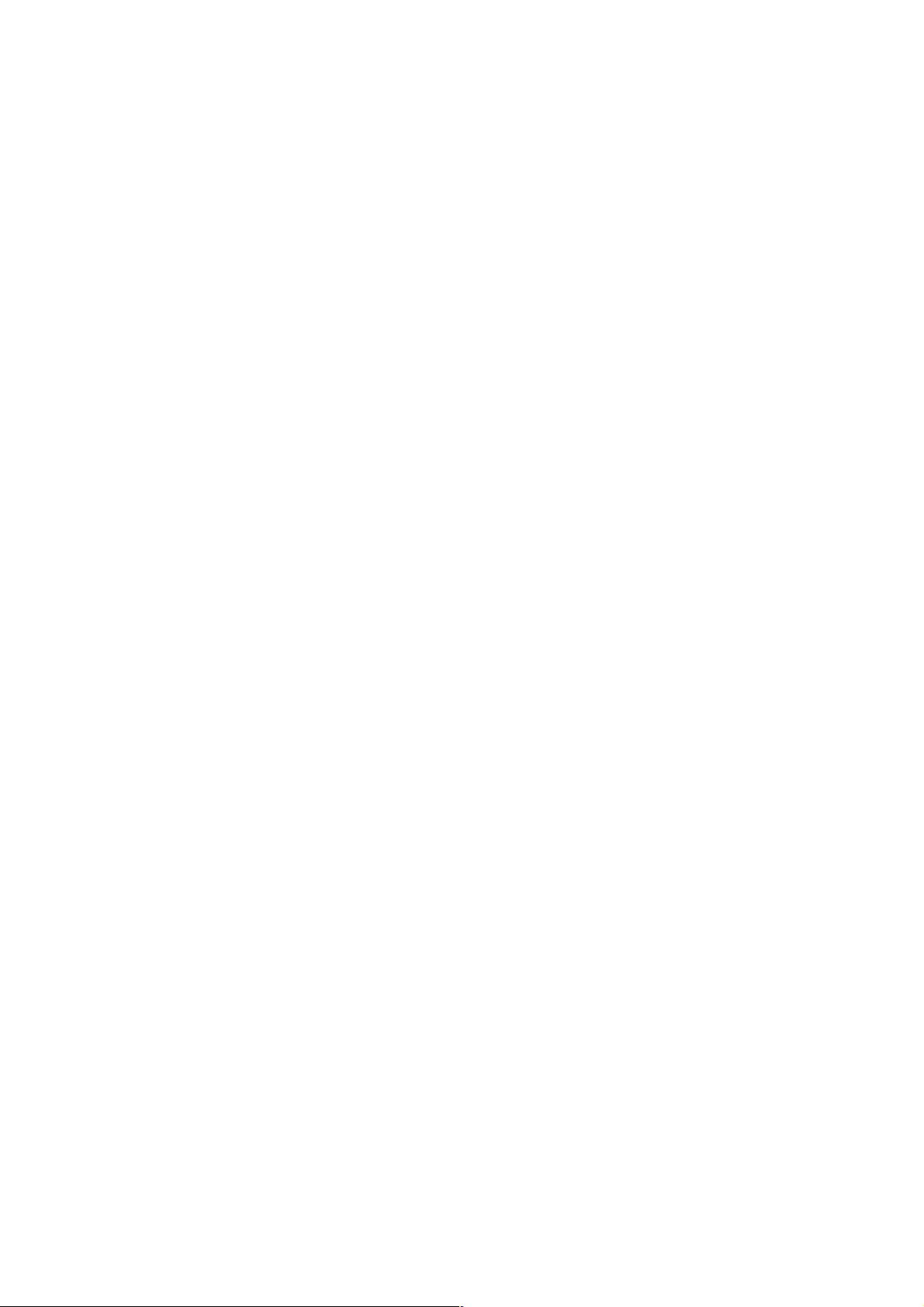
92
Impressió
Windows
1. En el controlador d’impressió, faci clic en Paper/Sortida, faci clic en el menú Tipus de treball i, per
últim, faci clic en Desar arxiu en la carpeta.
2. En la finestra Desar arxiu en la carpeta, realitzi una de les accions següents:
• Faci clic en la fletxa situada a la dreta de Nom del treball i, a continuació, en Utilitzar nom
de document.
• Elimini el text del camp Nom del treball i escrigui un altre nom.
3. Per seleccionar un nombre de carpeta, realitzi una d’aquestes accions:
• Faci clic en la fletxa situada a la dreta de Nombre de carpeta i, a continuació,
seleccioni un nombre de carpeta en la llista.
• Elimini el text del camp Número de carpeta y escrigui altre número.
4. Para crear un treball protegit desat:
a. Seleccioni la casella Treball protegit desat.
b. Escrigui una clau que tingui entre 1 i 20 dígits i confirmi-la.
5. Faci clic en Acceptar tres vegades.
El treball s’emmagatzemarà en la Impressora.
Macintosh
1. En el quadre de diàleg d’impressió, faci clic en Còpies i pàgines i, a continuació, en
Funcions Xerox.
2. Faci clic en el menú Tipus de treball i, a continuació, en Desar arxiu en la carpeta.
3. En el quadre de diàleg Desar arxiu en la carpeta, escrigui un nom pel treball.
4. Seleccioni una carpeta en la Impressora.
5. Si ho desitja, introdueixi informació pel treball protegit.
6. Faci clic en OK.
7. Faci clic en Imprimir.
El treball s’emmagatzemarà a la Impressora.
Impressió o eliminació d’un treball en la Impressora
1. En el panell de control, premi el botó Estat de treballs.
2. Premi la fitxa Treballs impr. protegida/Més i, a continuació, Carpeta pública.
3. Premi el treball que vol imprimir o eliminar.
4. Si cal, introdueixi la clau, i premi Confirmar.
5. Si ho desitja, especifiqui el nombre de jocs d’impressió mitjançant el teclat alfanumèric i premi
Imprimir.
6. Per eliminar-lo sense imprimir-lo, premi Eliminar.
Enviament d’un treball d’impressió a una màquina de fax
Consulti Enviament de fax des de el PC a la pàgina 148.
Impressora multifunció sèrie WorkCentre 5300
Guia de l ‘usuari
Page 93

5300
ri
93
Còpia
Aquest capítol inclou:
• Còpia bàsica a la pàgina 94
• Ajust de les opcions de còpia a la pàgina 96
Consulti també:
Guia de l’administrador del sistema en
més informació sobre l’administració de funcions de còpia.
www.xerox.com/office/WC53XXdocs
5
per obtenir
Impressora multifunció sèrie WorkCentre
Guia de l ‘usua
Page 94

94
Copia
Còpia bàsica
Per realitzar còpies:
1. En el panell de control de la Impressora, premi el botó Esborrar tot per eliminar les opcions de
còpia anteriors.
2. Col·loqui el document original. Utilitzi el vidre d’exposició para realitzar còpies individuals o quan
utilitzi paper que no es pugui alimentar des de l’alimentador de documents. Utilitzi l’alimentador
de documents para originals d’una o varis fulls.
Vidre d’exposició
.
wc53xx-020
PRECAUCIÓ: A l ‘escanejar un document enquadernat, eviti forçar la coberta de l ‘alimentador
de documents per a que tanqui. Si ho fa, podria danyar la coberta de l’ alimentador de
documents.
• Aixequi la tapa de l’alimentador de
documents i col·loqui l’original
ajustat a l’ angle posterior esquerre del vidre
d’exposició.
• El paper ha d’estar alineat amb la mida de
paper corresponent marcat a la vora del
vidre.
• El vidre d’exposició admet mides de paper de
entre 15 x 15 mm (0.59 x 0.59 pols) a 297 x
432 mm (11.6 x 17 pols).
• El vidre d’ exposició detecta
automàticament los mides de
paper estàndard.
cap avall,
Impressora multifunció sèrie WorkCentre 5300
Guia de l ‘usuari
Page 95

5300
ri
95
Copia
Alimentador de documents
3. En la pantalla tàctil del panell de control, premi Còpia.
4. Utilitzi el teclat alfanumèric del panell de control per introduir el número de còpies. El número de
còpies apareix a l’angle superior dret de la pantalla tàctil.
• Per corregir el número de còpies introduïda mitjançant el teclat alfanumèric, premi el
botó C i torni a introduir el número.
• Per interrompre un treball de còpia, premi el botó vermell Aturar en el panell de control. En la
pantalla tàctil, premi Reprendre per continuar el treball o Cancel·lar per cancel·lar el treball
per complet.
5. Si ho desitja, canviï les opcions de còpia. Per més informació, consulti Ajustament de les opcions
de còpia a la pàgina 96.
6. Premi el botó verd Iniciar en el panell de control.
wc53xx-018
wc53xx-019
• Col·loqui els originals boca amunt, amb
la primera pàgina a dalt.
• L’indicador de confirmació
s’il·lumina quan els originals estan
correctament col·locats.
• Col·loqui les guies de paper de forma que
s’ajustin a la mida de els originals.
• L’alimentador de documents admet
gramatges de 38 g/m² a 128 g/m² per a
còpies a una cara, i de 50 g/m² a 128 g/m²
per a còpies a 2 cares.
• L’alimentador de documents admet
mides de paper de 125 x 85 mm
(4.9 x 3.3 pols) a una cara o 125 x 110 mm
(4.9 x 4.3 pols) a dues cares a 297 x 432 mm
(11.6 x 17 pols).
• La capacitat màxima de l’alimentador es de
aproximadament 110 fulls de 80 g/m².
• L’alimentador de documents detecta
automàticament los mides de paper
estàndard.
Impressora multifunció sèrie WorkCentre
Guia de l ‘usua
Page 96

96
Copia
Ajustament de les opcions de còpia
Aquesta secció inclou:
• Configuració bàsica a la pàgina 96
• Ajusts de qualitat d’imatge a la pàgina 100
• Ajust de format a la pàgina 101
• Ajusts del format de sortida a la pàgina 105
• Còpia avançada a la pàgina 111
Configuració bàsica
La fitxa Còpia apareix al polsar el botó Còpia en la pantalla tàctil. Utilitzi la fitxa Còpia per canviar les
següents opcions bàsiques:
• Reducció o ampliació de la imatge a la pàgina 96
• Selecció de la safata para les còpies a la pàgina 97
• Especificació de còpies o originals a dues cares a la pàgina 97
• Còpies classificades a la pàgina 98
• Còpies sense classificar a la pàgina 98
• Grapat de còpies a la pàgina 98
• Estriat de còpies a la pàgina 99
• Perforació de les còpies a la pàgina 99
• Creació de fulletons a la pàgina 100
Reducció o ampliació de la imatge
Per reduir o ampliar la imatge:
1. Seleccioni Còpia en la pantalla tàctil.
2. Per reduir o ampliar la imatge de forma proporcional, realitzi el següent:
• Premi els botons més o menys (+/–).
• Premi Reduir/Ampliar i després premi els botons més o menys (+/–).
3. Per reduir o ampliar la imatge
ajustar-la a una mida de paper:
a. Premi Reduir/Ampliar.
b. Seleccioni % proporcional i, a continuació, seleccioni un dels botons % predeterminat.
proporcionalment
en un percentatge predeterminat; per exemple, per
Nota: També pot utilitzar els botons de fletxa per canviar el percentatge.
c. Per centrar la imatge a la pàgina, premi Autocentrar.
d. Premi Desar.
Impressora multifunció sèrie WorkCentre 5300
Guia de l ‘usuari
Page 97

5300
ri
97
Copia
4. Per reduir o ampliar l’amplada i la longitud de la imatge en diferents percentatges:
a. Seleccioni Reduir/Ampliar i, a continuació, seleccioni % X-Y independentment.
b. Premi els botons de fletxa de percentatge d’amplada per canviar l’amplada (eix X) de la
imatge.
c. Premi els botons de fletxa de percentatge de longitud per canviar la longitud (eix Y) de la
imatge.
Nota: També pot reduir o ampliar una imatge polsant un dels Valors predeterminats. d. Per
centrar la imatge a la pàgina, premi Autocentrar.
e. Premi Desar.
Selecció de la safata per les còpies
La Impressora selecciona automàticament la safata de paper que ha d’utilitzar-se per copiar en
funció de les opcions establertes per l’administrador del sistema. Per utilitzar un tipus de paper
diferent per copiar en paper amb capçalera, en paper de color o en mides de paper diferents,
seleccioni la safata de paper que conté el paper desitjat.
Per seleccionar la safata:
1. Seleccioni Còpia en la pantalla tàctil.
2. Seleccioni la safata desitjada en Subministrament de paper.
3. Per utilitzar una altra safata:
a. Seleccioni Més.
b. Premi la safata desitjada en la llista.
c. Premi Desar.
Especificació de còpies o originals a dues cares
L’alimentador de documents y el vidre d’exposició es poden utilitzar per copiar una o ambdues
cares de els originals a dos cares.
Per copiar ambdues cares d’un original a 2 cares:
1. Seleccioni Còpia en la pantalla tàctil.
2. En Còpia a 2 cares, seleccioni 2 –> 2 cares.
3. Premi el botó verd Iniciar.
L’alimentador de documents còpia automàticament ambdues cares d’un original a 2 cares.
Nota: A l’ utilitzar el vidre d’exposició per les còpies a dues cares, apareix un missatge en la part
superior de la pantalla tàctil quan arriba el moment de col·locar el següent original en el vidre.
Altres opcions disponibles en Còpia a 2 cares son:
• 1 –> 1 cara: només escaneja una cara de els originals i genera còpies a una cara.
• 1 –> 2 cares: només escaneja una cara de els originals i genera còpies a dues cares.
• 2 –> 1 cara: escaneja ambdues cares dels originals i genera còpies a una cara.
• Girar cara 2: gira la imatge de la segona cara de les còpies a dues cares 180 graus.
Impressora multifunció sèrie WorkCentre
Guia de l ‘usua
Page 98

98
Copia
Còpies classificades
Pot classificar automàticament els treballs de còpia de múltiples pàgines. Per exemple, si
realitza tres
còpies a una cara d’un document de sis pàgines, les còpies s’imprimiran en el següent ordre:
1, 2, 3, 4, 5, 6; 1, 2, 3, 4, 5, 6; 1, 2, 3, 4, 5, 6
Per classificar els treballs:
1. Seleccioni Còpia en la pantalla tàctil.
2. En Sortida de còpies, seleccioni Classificades.
Còpies sense classificar
Les còpies sense classificar s’imprimiran en el següent ordre:
1, 1, 1, 2, 2, 2, 3, 3, 3, 4, 4, 4, 5, 5, 5, 6, 6, 6
Per no classificar els treballs:
1. Seleccioni Còpia en la pantalla tàctil.
2. En Sortida de còpies, seleccioni Sense classificar.
Nota: si hi ha una acabadora instal·lada, premi Més i després premi Sense
classificar.
Per escollir còpies sense classificar amb separadors:
1. A Sortida de còpies, seleccioni Sense classificar amb separadors.
2. Per escollir la safata que conté els
separadors,
premi Subministrament de paper i després premi
Desar.
Per escollir les opcions d’ Apilat amb desplaçament sense una acabadora:
1. En Sortida de còpies, seleccioni Més i després Sortida/Desplaçament.
2. Premi Apilat amb desplaçament, premi el valor desitjat y després Desar.
3. Premi Desar.
Per escollir les opcions d’apilat amb desplaçament amb una acabadora:
1. En Sortida de còpies, premi Més i, a continuació, Apilat amb desplaçament.
2. Premi el valor desitjat y després premi Desar.
Grapat de còpies
Si la Impressora compta amb l’acabadora d’oficina integral opcional, les còpies es poden grapar
automàticament amb una grapa. L’acabadora d’oficina LX permet grapar automàticament amb
dues grapes.
Per seleccionar l’opció de grapat:
1. Seleccioni Còpia en la pantalla tàctil.
2. En Sortida de còpies, seleccioni Classificades/1 grapa.
Impressora multifunció sèrie WorkCentre 5300
Guia de l ‘usuari
Page 99

5300
ri
99
Copia
3. Per seleccionar altres opcions de grapat, seleccioni Més.
Nota: Les opcions de grapat depenen de l’orientació d’alimentació del paper (per la vora llarga o
per la vora curta). Si l’opció de grapat desitjada no està disponible, seleccioni Subministrament
de paper i esculli la safata adequada.
a. A Grapa, seleccioni 1 grapa, 2 grapes o 2 grapes, superior. La pantalla mostra la
ubicació de la grapa a la pàgina.
b. Si fos necessari, seleccioni Subministrament de paper per seleccionar la safata carregada
amb el paper adequat.
c. Premi Desar.
Estriat de còpies
Si la Impressora disposa d’acabadora d’oficina LX amb l’opció de realitzador de fulletons, les còpies es
poden estriar automàticament. Posteriorment podrà plegar les còpies per crear un fulletó.
Nota: Les opcions d’estriat depenen de la mida del paper y de l’orientació d’alimentació. El paper
ha d’alimentar-se des d’una safata que tingui paper carregat per alimentació per la vora curta. Si
el botó d’estriat o l’opció d’estriat desitjada no estan disponibles, seleccioni Subministrament de
paper i esculli la safata adequada.
1. Seleccioni Còpia en la pantalla tàctil.
2. En Sortida de còpies, seleccioni Estriat i després Estriat simple.
3. Per estriar i apilar cada pàgina por separat, en Pàgina para estriar, premi Estriar una pàgina per
vegada o premi Estriar com a joc. Si ho desitja, quan estigui seleccionat Estriar com a joc,
seleccioni Grapar per grapar les pàgines per l’estria.
4. Premi Desar.
Perforació de les còpies
Si la Impressora disposa d’ Acabadora d’oficina LX amb l’opció de perforació, les còpies es poden
perforar automàticament.
Nota: Les opcions de perforació depenen de la mida del paper i de l’orientació d’alimentació. El
paper pot alimentar-se des d’una safata que contingui paper carregat per alimentació per la vora
curta o per la vora llarga. Si l’opció de perforació desitjada no està disponible, seleccioni
Subministrament de paper i esculli la safata que contingui el paper amb l’orientació adequada.
1. Seleccioni Còpia en la pantalla tàctil.
2. En Sortida de còpies, seleccioni Més.
3. En Perforació, seleccioni 2 forats, 3 forats o 4 forats. Seleccioni Superior si ho desitja.
Nota: Les opcions de perforació varien segons la configuració de la Impressora.
4. Premi Desar.
Impressora multifunció sèrie WorkCentre
Guia de l ‘usua
Page 100

Copia
100
Creació de fulletons
Les còpies es poden imprimir amb forma de fulletó. Les imatges de la pàgina es redueixen per
imprimir dues imatges en cada una de les cares de la pàgina impresa. Les pàgines poden
posteriorment plegar-se i grapar-se manualment. Amb l’ acabadora d’oficina LX, les pàgines es poden
estriar i grapar automàticament. Si desitja més informació, consulti Creació de fulletons a la pàgina
105.
Ajustos de qualitat d’imatge
Utilitzi la fitxa Qualitat d’imatge per canviar les següents opcions de qualitat d’imatge:
• Especificació del tipus d’original a la pàgina 100
• Ajust de la foscor i la nitidesa a la pàgina 100
• Supressió automàtica de variacions de fons a la pàgina 101
Especificació del tipus d’original
La Impressora optimitza la qualitat d’imatge de les còpies basant-se en el tipus d’imatges del
document original i en com es va crear l’original.
Per especificar el tipus d’original:
1. Seleccioni Còpia en la pantalla tàctil i, a continuació, seleccioni la fitxa Qualitat d’imatge.
2. Seleccioni Tipus d’original.
3. En la finestra Tipus d’original:
a. En la part esquerra de la finestra, seleccioni el tipus de contingut del document original.
b. Si ho sap, seleccioni com es va produir l’original.
c. Premi Desar.
Ajust de la foscor i la nitidesa
Pot aclarir o enfosquir les còpies y ajustar la nitidesa.
Per ajustar aquestes opcions d’imatge:
1. En la pantalla tàctil, seleccioni Còpia i, a continuació, seleccioni la fitxa Qualitat d’imatge.
2. Seleccioni Opcions d’imatge.
Impressora multifunció sèrie WorkCentre 5300
Guía de l’ usuario
